
آموزش ساخت اپل آیدی با ۳ روش بدون شماره آمریکا
- محمدرضا موذن قمصری
- بدون نظر
چرا اپل آیدی بسازیم؟
ما در این مقاله به نحوه ساخت این اکانت به صورت مرحله به مرحله می پردازیم و ساخت اپل آیدی را به سه روش متفاوت و به صورت جامع بررسی میکنیم. همچنین در یکی از این روش ها شما می توانید بدون داشتن شماره تلفن خارجی و شماره تلفن مجازی اکانت اپل ایدی خود را بسازید.
شاید تاکنون مطالب مختلفی درباره ساخت اپل ایدی دیده باشید، اما به دلیل تغییر سیاست های اپل، همواره ما شاهد تغییر جزئی و گاهاً تغییر کلی در نحوه ساخت و شیوه های احراز هویت اپل هستیم. از این رو ما در این مقاله تمامی روش ها را تست کردیم و سعی کردیم اطلاعات ارائه شده شامل جدید ترین شیوه ها و نکات لازم برای ساخت اپل ایدی باشد.
مرحله صفر، آماده کردن پیش نیاز ها
قبل از شروع به ساخت اپل آیدی ما نیاز به یک سری اطلاعات برای ساخت اپل آیدی خود داریم و با توجه به تحریم بودن کشور ما توسط اپل، باید به جای اطلاعات حقیقی خود از اطلاعات یک فرد خارجی دیگر استفاده کنیم تا امکان ساخت اپل ایدی را داشته باشیم. این اطلاعات به دو دسته بندی زیر تقسیم میشوند که در ادامه ما به بررسی این دو دسته و نحوه دسترسی به این اطلاعات و یافتن آن ها میپردازیم.
- به دست آوردن اطلاعات فرد خارجی: ما برای ساخت اپل آیدی نیاز به اطلاعات یک فرد خارجی داریم تا با اطلاعات او اکانت اپل را بسازیم. اطلاعاتی مانند محل سکونت، آدرس دقیق و کدپستی برخی از این اطلاعات هستند. اما از آن جایی که کشور ما ایران با تحریم های آمریکا روبهرو است، ما نمی توانیم از اطلاعات شخصی و حقیقی خود برای ساختن این اکانت استفاده کنیم. از این رو ما باید برای ساخت اپل آیدی از اطلاعات یک فرد خارجی استفاده کنیم. پس پیش نیاز اصلی ساخت اپل ایدی داشتن اطلاعات یک فرد خارجی است که ما میتوانیم به این اطلاعات با یک جستجوی ساده دسترسی پیدا کنیم که در ادامه به صورت دقیق تر به نحوه یافتن این اطلاعات میپردازیم.
- به دست آوردن شماره تلفن خارجی: موضوع مهم بعدی داشتن شماره ای است که با استفاده از آن بتوانید اکانت اپل ایدی خود را بسازید. اما از آن جایی که اپل ایران را تحریم کرده است، نمیتوانید از شماره با سر شماره ایران برای ساخت حساب کاربری اپل خود استفاده کنید. از این رو حتما باید از یک شماره با کد سایر کشور ها برای ساخت حساب خود استفاده کنید. از این رو در ادامه به شیوه پیدا کردن و استفاده از این شماره ها به صورت دقیق میپردازیم. اگرچه اگر شماره شما مطمئن نباشد، ممکن است با مشکل مواجه بشوید. اما نگران نباشید. چرا که هنوز یک ترفند برای ساخت اپل ایدی بدون شماره تلفن همراه خارجی هست که با استفاده از آن میتونید با خیال راحت اکانت اپل ایدی خود را بسازید.
نحوه به دست آوردن اطلاعات فرد خارجی
برای یافتن اطلاعات یک فرد خارجی، کافی است که کلید واژه Fake Address Generator یا US Address Generator یا کلید واژه های مشابه را در گوگل جستجو کنید و از اطلاعات سایت های نمایش داده شده استفاده کنید. ما در زیر اسم برخی سایت ها که میتوانند برای استخراج اطلاعات برای شما مفید باشند را آورده ایم.
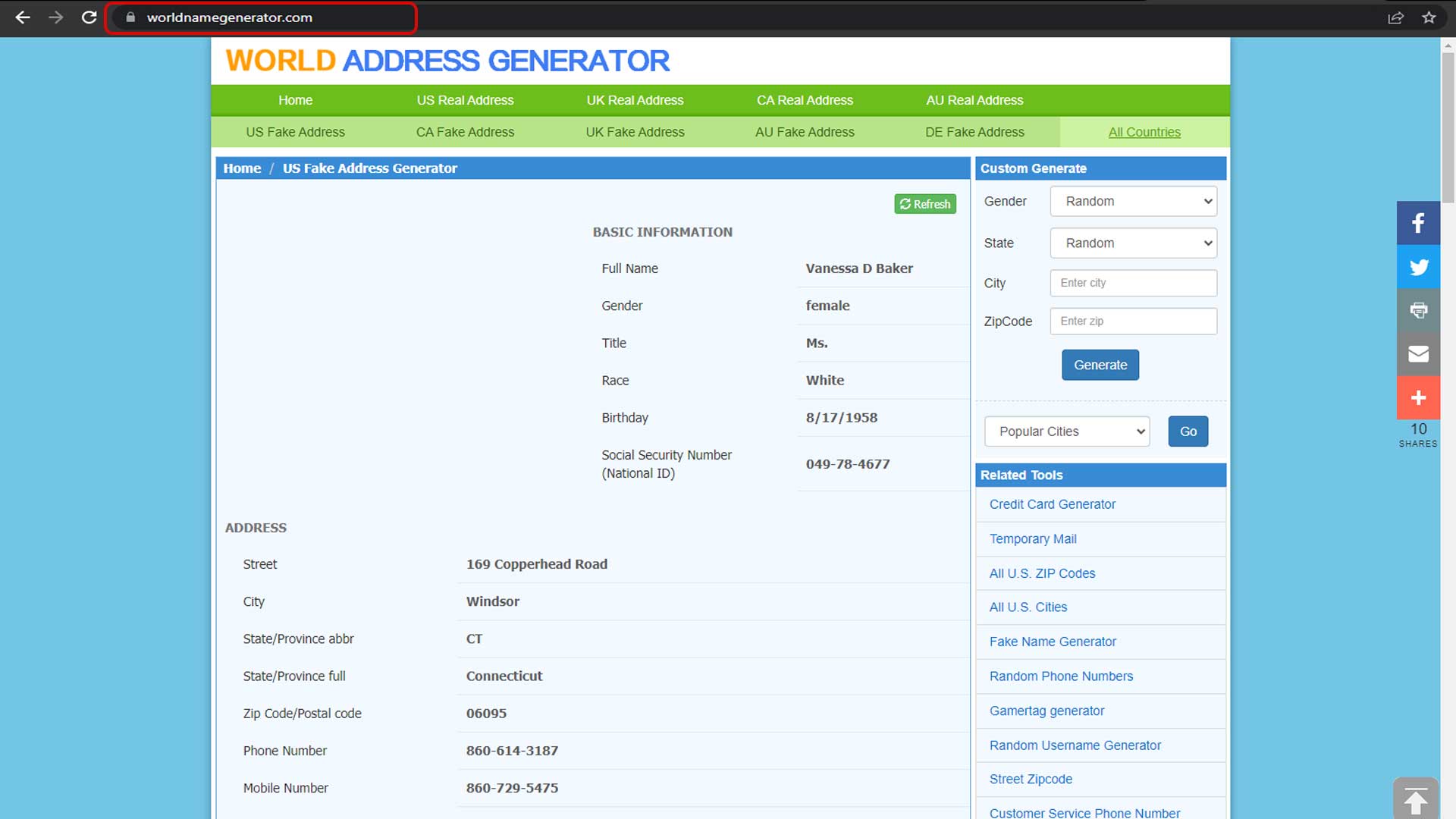
لیست سایت های به دست آوردن اطلاعات فرد خارجی یا اکانت فیک
- worldnamegenerator
- prepostseo
- fakepersongenerator
- fakexy
- duplichecker
- bestrandoms
- seotoolscentre
در بین این سایت ها نیز سایت worldnamegenerator اندکی بهتر و مناسب تر است. چرا که شما میتوانید به راحتی به اطلاعات کامل یک شخص غیر حقیقی دسترسی داشته باشید و سایت اپل نیز با اطلاعات استفاده شده از این سایت مشکل خاصی ندارد.
نحوه به دست آوردن شماره تلفن خارجی
اگرچه شما با استفاده از یک روش که در ادامه به آن خواهیم پرداخت میتوانید اکانت اپل آیدی خود را بدون استفاده از شماره تلفن همراه بسازید، اما برای سایر روش ها شما نیاز به استفاده از شماره تلفن همراه به جز ایران دارید. از این رو شما می توانید از دو نوع شماره تلفن برای اکانت خود استفاده کنید.
استفاده از شماره تلفن حقیقی خارجی
شیوه اول و مطمئن استفاده از شماره تلفن واقعی خارجی است که کمترین ریسک را نیز دارد. پس اگر شما به یک شماره تلفن خارجی دسترسی دارید و میتوانید از سرویس پیامک آن استفاده کنید، حتما از آن شماره برای ساختن اکانت اپل آیدی خود استفاده کنید.
استفاده از شماره تلفن مجازی
از آن جایی که خیلی از کاربران به یک شماره تلفن واقعی خارجی دسترسی ندارند، ما مجبور به استفاده از شماره تلفن های مجازی برای ساخت اپل ایدی هستیم. این شماره ها به دلیل در دسترس نبودن به صورت فیزیکی از امنیت پایین تری برخوردار هستند. چرا که اگر بعد از استفاده اولیه از شماره به آن دسترسی مجدد نداشته باشید، در صورت فعال سازی ورود دو مرحله ای یا استفاده از گزینه فراموشی رمز عبور یا موارد مشابه، شما نیاز به استفاده مجدد از همان شماره را خواهید داشت.
از این رو ممکن است با مشکل جدی در استفاده از اپل ایدی خود مواجه شوید. پس باید در انتخاب سرویسی که شماره مجازی را در اختیار شما میگذارد خیلی دقت کنید. برای این منظور ما می توانیم از سایت هایی که شماره مجازی را به صورت رایگان در دسترس عموم قرار می دهند، استفاده کنیم. اما چون این شماره ها به صورت عمومی است، خیلی ها به آن دسترسی دارند و ممکن است بعد از گذشت مدتی، دیگر به آن شماره دسترسی نداشته باشید و با مشکل روبهرو شوید.
بنابراین تا حد امکان سعی کنید که از این شماره ها استفاده نکنید! چرا که ممکن است آن شماره و اپل آیدی شما مسدود بشود و دیگر نتوانید از آن شماره استفاده کنید. اما اگر همچنان ریسک این شیوه را قبول میکنید، می توانید از سایت هایی که در زیر آوردهایم، برای ساخت اکانت اپل آیدی خود استفاده کنید.
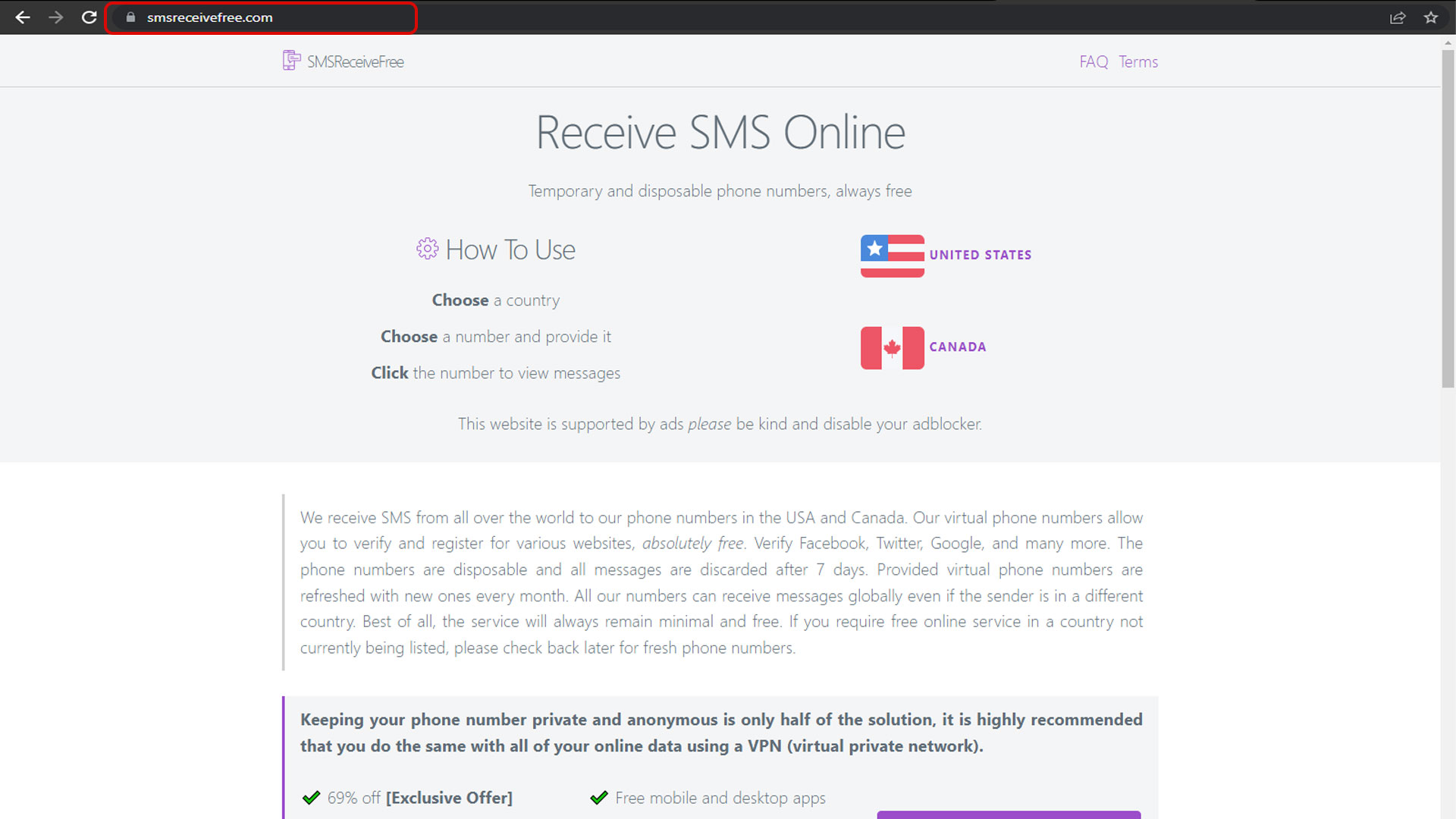
لیست سایت های شماره تلفن مجازی رایگان
- smsreceivefree
- receive-smss
- receive-sms-free
- receive-sms
- receivesms
- sms24
- receive-sms-online
- www.receivesms
- sms-online
همچنین برای استفاده از سایت های مشابه و بیشتر شما میتوانید کلید واژه free sms receiver را نیز در گوگل سرچ کنید و از نتیجه های نمایش داده شده استفاده کنید. قبل از استفاده از این سایت ها به این نکته هم توجه داشته باشید که ممکن است شماره ای که شما قصد استفاده از آن را دارید، ممکن است در گذشته به دفعه های زیاد برای ساخت اکانت اپل ایدی استفاده شده باشد. از این رو ممکن است سایت اپل شماره وارد شده توسط شما را قبول نکند و مجبور شوید که با استفاده از چند شماره مختلف و طی چند بار این موضوع را امتحان کنید.
راه نه چندان رایگان! استفاده از گوگل ویس
یک راه مطمئن با هزینه کم استفاده از سرویس Google Voice است. در واقع این سرویس به صورت رایگان شماره مجازی را به صورت شخصی در اختیار کاربر قرار می دهد. اما برای دریافت این شماره شما باید صاحب یک شماره واقعی باشید و در مراحل ثبت نام نمیتوان شماره ایران را برای ثبت نام وارد کنید. از این رو تنها کاربر هایی که در خارج هستند، میتوانند به صورت رایگان از سرویس شماره مجازی گوگل استفاده کنند.
اما ما در داخل ایران هم شاهد فروش شماره مجازی Google Voice درون سایت های مختلف هستیم. در واقع این سایت ها به کاربر اکانت گوگلی را که به روی آن شماره مجازی Google Voice فعال است را می فروشند و شما بعد از خرید میتوانید از شماره ای که در اختیار شما قرار گرفته است استفاده کنید یا شماره را به روی ایمیل شخصی خود انتقال دهید و سپس از شماره مجازیGoogle Voice استفاده کنید.
برای خرید این شماره مجازی نیز میتوانید کلید واژه خرید شماره مجازی Google Voice را در گوگل سرچ کنید و از سایت های معتبر این اکانت را تهیه کنید. اگرچه شما میتوانید از سرویس های غیر رایگان دیگری نیز استفاده کنید. اما سرویس Google Voice هم از نظر قیمت مناسب تر است و هم با اطمینان بیشتری می توانید از شماره های مجازی این سرویس استفاده کنید.
۳ روش ساخت اپل آیدی رایگان
حال با استفاده از اطلاعاتی که در اختیار دارید و در مرحله صفر تهیه کردید، می توانید اپل آیدی خود را بسازید. اما قبل از شروع حتما به این نکته توجه کنید اطلاعات این اکانت خیلی مهم است. چرا که اطلاعات شخصی شما به روی فضای ابری اپل قرار می گیرد و برای دسترسی به اطلاعات ذخیره شده در iCloud و سایر سرویس های اپل شما نیاز به آگاهی از اطلاعات دقیق اپل آیدی خود دارید.
علاوه بر این در صورت فراموشی این اطلاعات و قفل شدن دستگاه، گوشی یا دستگاه اپلی شما دیگر غیر قابل استفاده است و تنها به درد تعمیرکاران می خورد تا از قطعات آن استفاده کنند! پس در حفظ اطلاعاتی که برای اکانت اپل آیدی خود به کار میبرید خیلی دقت کنید و حتما آن ها را در یک مکان معتبر ذخیره کنید.
روش اول، ساخت اپل آیدی با iTunes
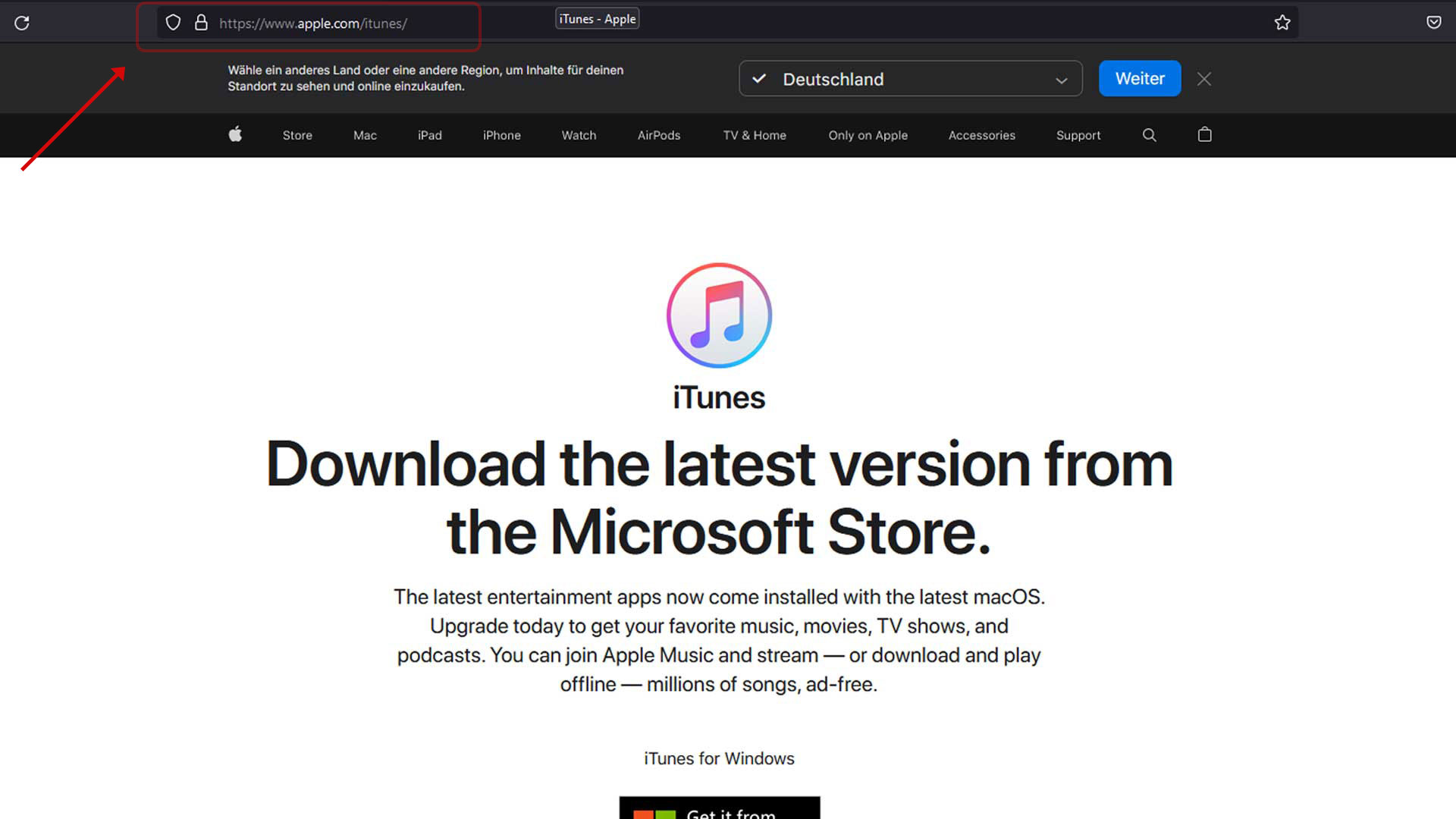
به صورت کلی شما می توانید با استفاده از سه روش اکانت اپل آیدی خود را بسازید. روش اول ساخت اپل آیدی با استفاده از نرم افزار iTunes است. در این روش اگر نسخه نصب شده نرم افزار شما قدیمی باشد و قدیمی تر از نسخه 12.10.5 باشد، شما میتواند بدون استفاده از شماره تلفن همراه اکانت اپل ایدی خود را بسازید.
البته تنها حالتی که اپل از شما شماره تلفن همراه نمیخواهد همین روش است و ممکن است به زودی نیز شاهد بسته شدن این روش به دلیل از دسترس خارج شدن این نسخه از نرم افزار یا تغییر سیاست اپل درباره این نسخه از نرم افزار iTunes نیز باشیم. از این رو نمیتوان به عنوان یک شیوه دائمی دور زدن اپل برای عدم استفاده از شماره تلفن همراه در ساخت اپل ایدی استفاده کرد.
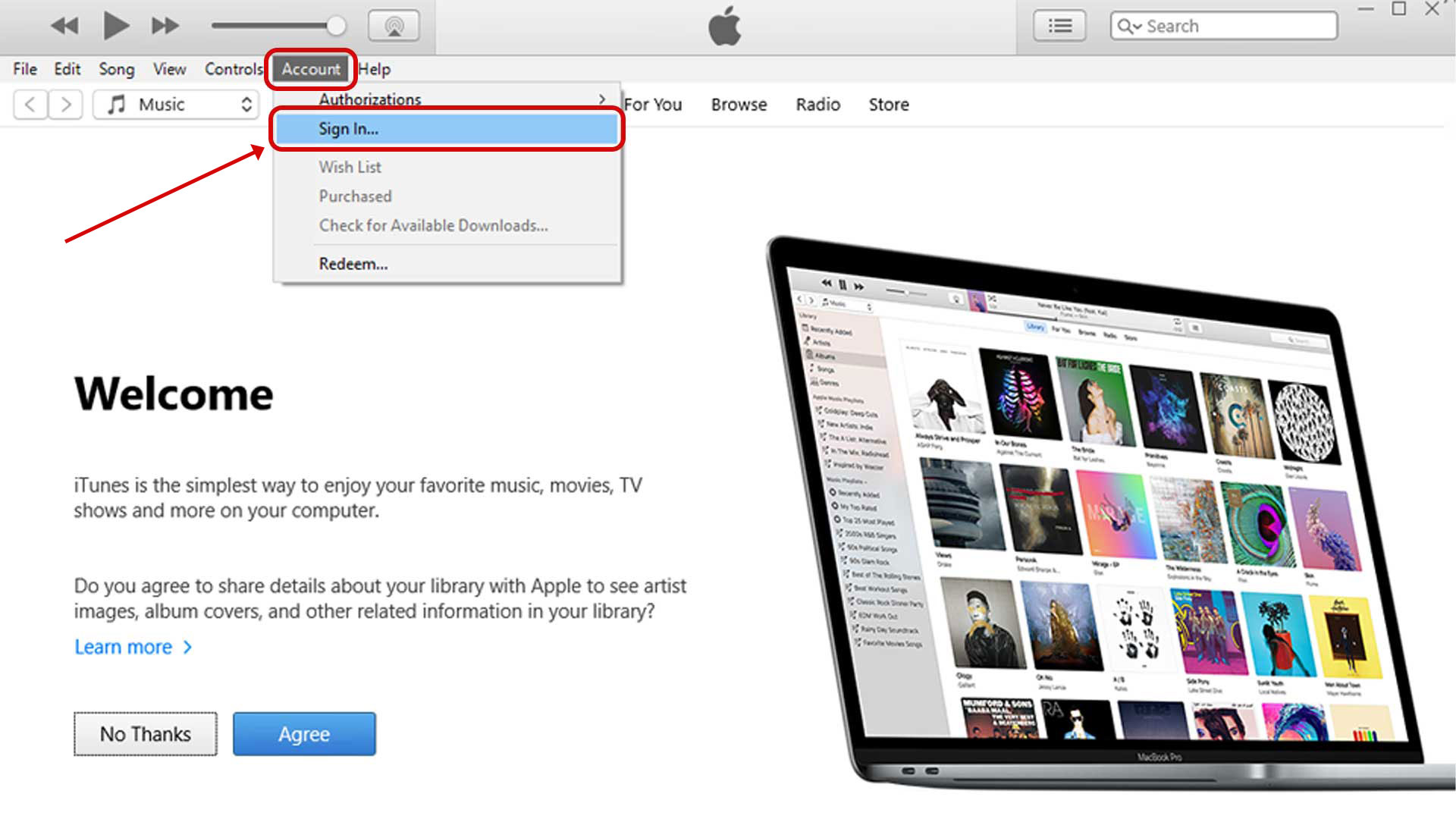
برای شروع ابتدا نسخه قدیمی iTunes را دانلود و نصب می کنیم. نسخه ای که ما برای ساخت اپل آیدی استفاده کردیم، نسخه 12.10.5 نرم افزار بود. بعد از نصب، ابتدا از تب های بالای نرم افزار وارد منو Account میشویم و از بین گزینه های نمایش داده شده گزینه Sign In را انتخاب میکنیم.
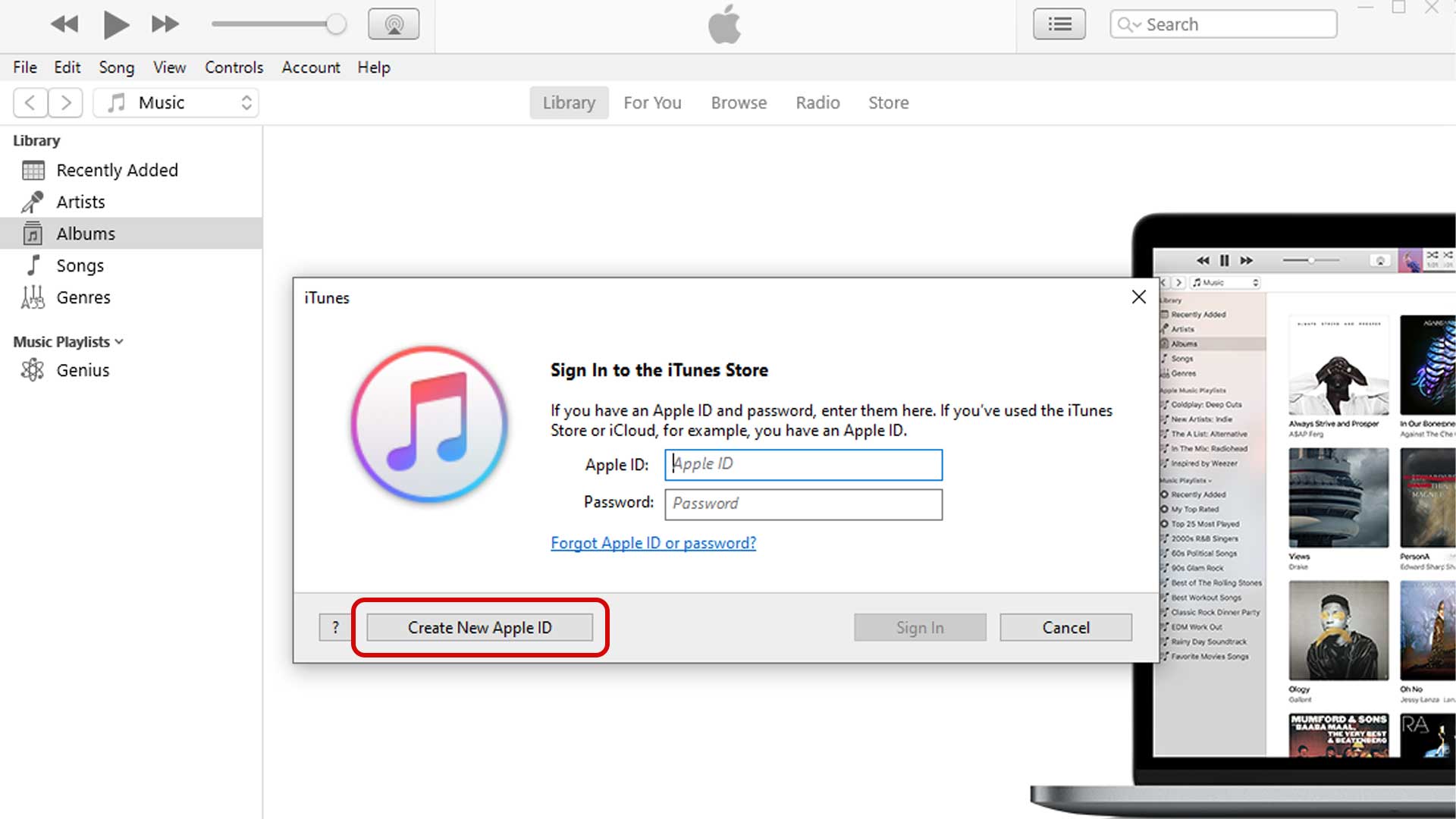
اکنون درون پنجره باز شده به روی گزینه Creat New Apple ID کلیک میکنم. اکنون پنجره ای برای ما باز میشود تا اطلاعات کاربری خورد را درون این پنجره وارد کنیم.
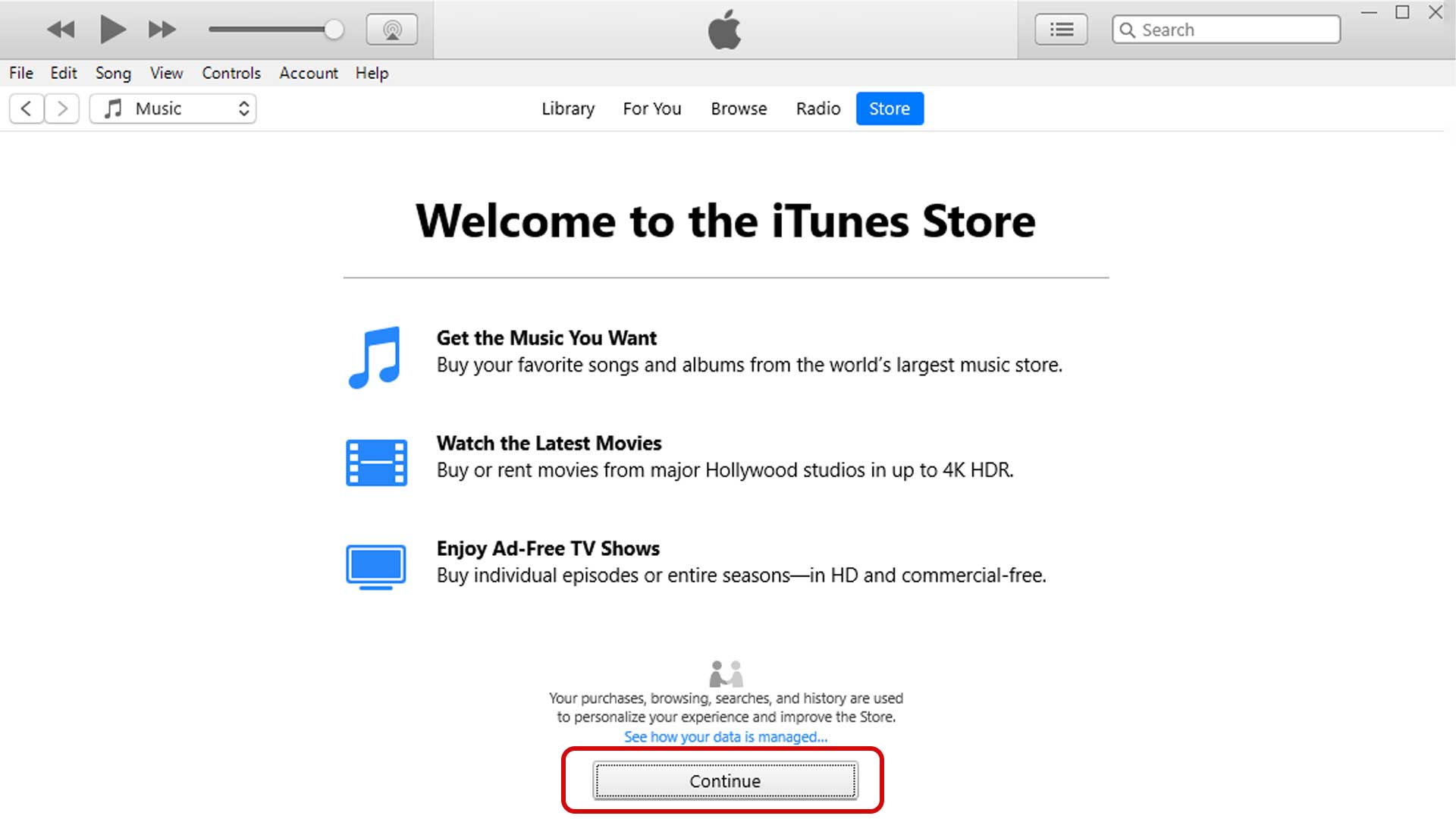
البته اگر برای بار اول از نرمافزار استفاده میکنید، ممکن است قبل از نمایش فرم اطلاعات ورودی با پیام Welcome to iTunes Store مواجه شوید که باید به روی گزینه Continue کلیک کنید. اکنون باید طی چند مرحله اطلاعات خواسته شده توسط اپل را وارد کنید.
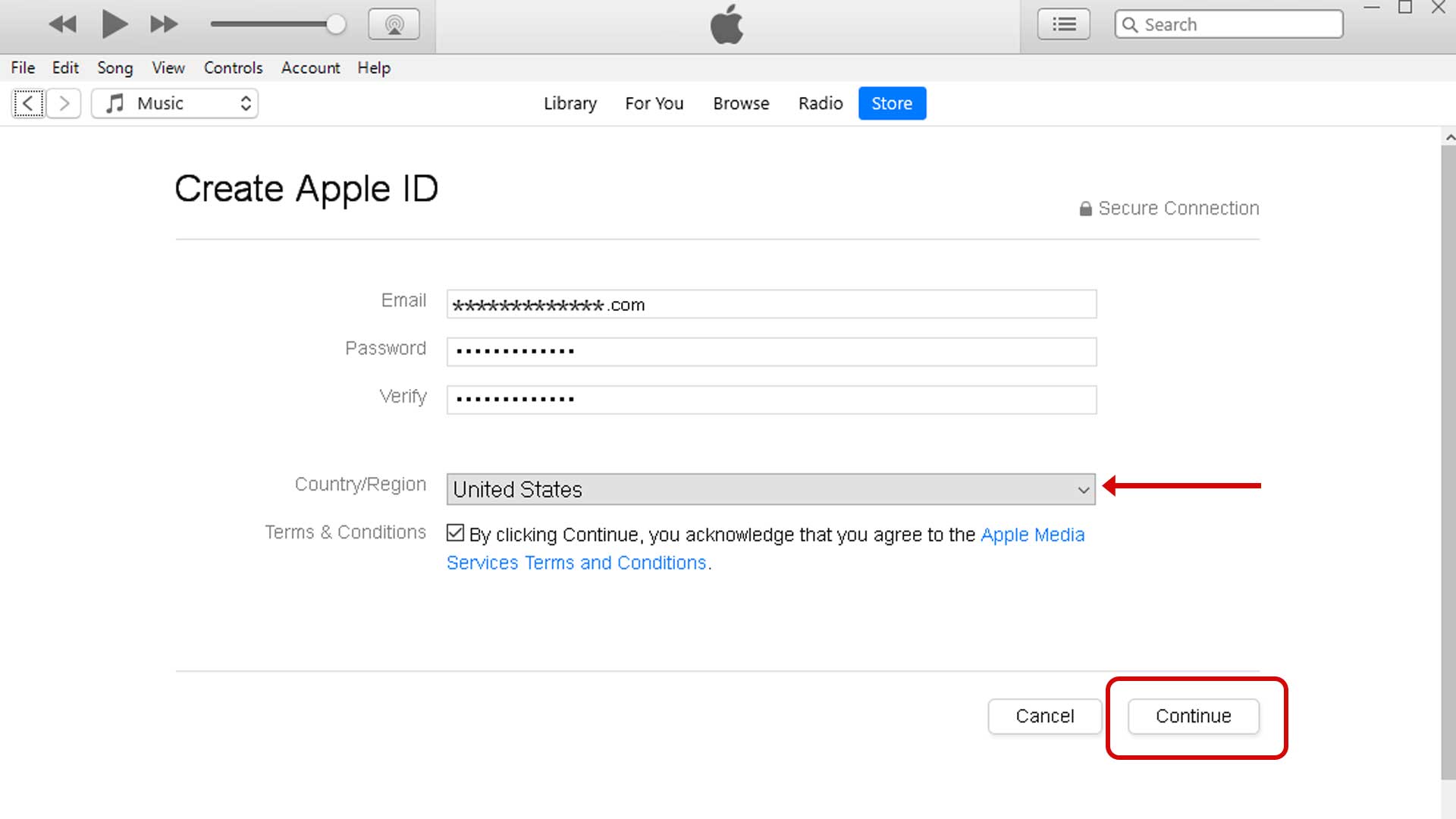
ابتدا درون صفحه اول ما باید ایمیل، رمز عبور اپل آیدی و تکرار این رمز را وارد کنید. ایمیلی که شما در این مرحله وارد میکنید، همان نام کاربری اپل ایدی شما خواهد بود. نکته ای که باید حتما به آن دقت کنید، یادداشت و نگهداری تمامی اطلاعات خواسته شده در تمامی مراحل است.
سپس از پایین صفحه باید کشور محل سکونت خود را انتخاب کنیم که به دلیل تحریم بودن ایران ما شاهد گزینه ای به نام کشور خودمان در این مرحله نیستیم و باید با توجه به آدرس غیر حقیقی به دست آورده شده در مرحله های قبل کشور خود را انتخاب کنیم. البته بهتر است ما از آدرسی در کشور آمریکا استفاده کنیم که نحوه به دست آوردن آن را در بالا توضیح دادیم. اکنون با زدن تیک پایین صفحه ما شرایط اپل و قوانین آن را قبول می کنیم و در نهایت به روی گزینه Continue کلیک میکنیم.
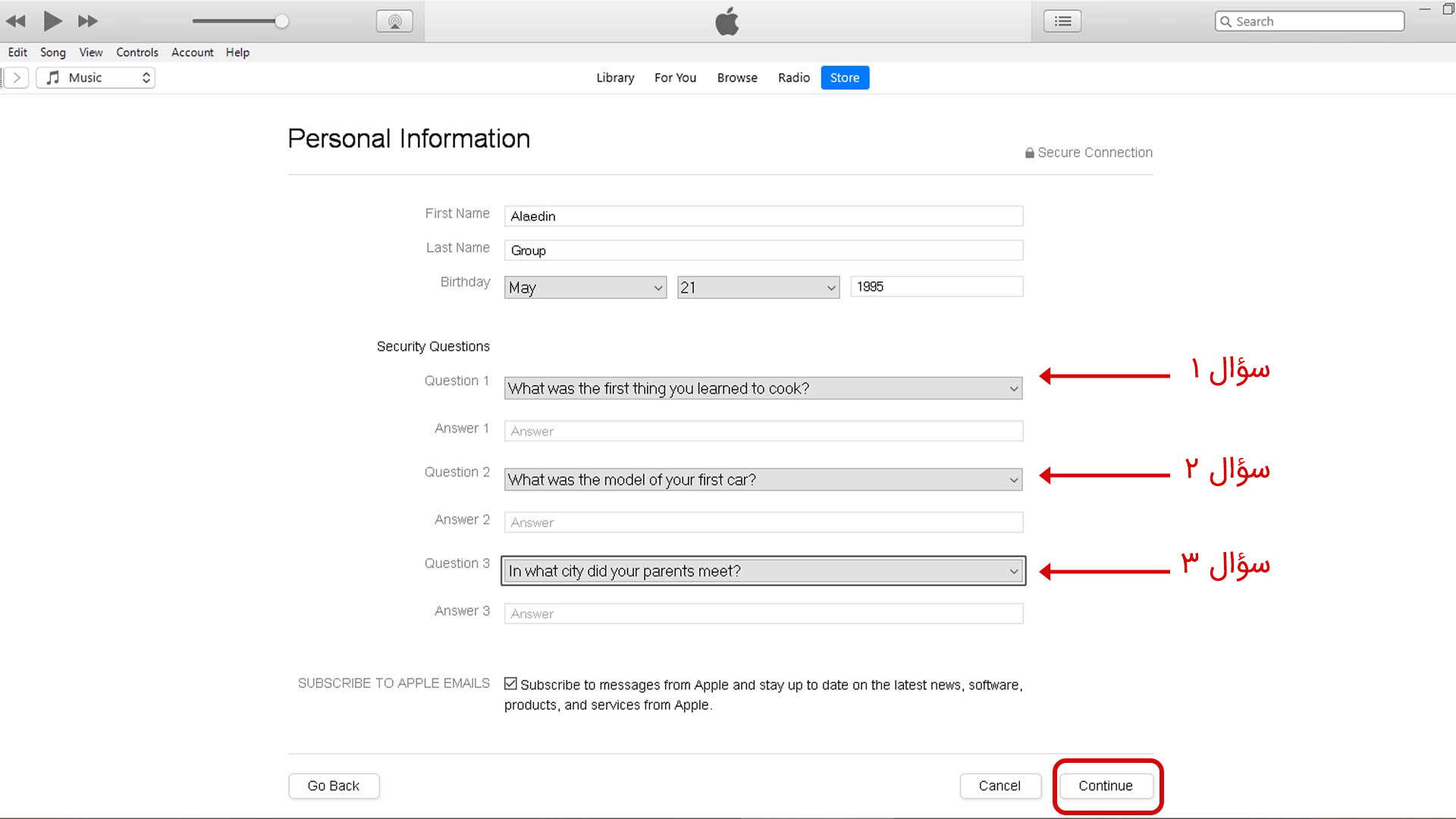
اکنون شاهد صفحه دوم ورودی اطلاعات هستیم. در این صفحه ما باید نام و نام خانوادگی خود را به انگلیسی وارد کنیم و تاریخ تولد خود را نیز وارد کنیم. در قسمت پایین صفحه نیز باید سه سوال امنیتی از لیست سوال های امنیتی پیشنهادی انتخاب کنیم و پاسخ آن را نیز به دلخواه خود بدهیم. این سه سوال امنیتی انتخاب شده برای اپل مهم است. پس در انتخاب و نگهداری سوالها و پاسخ آن ها دقت کنید.
پاسخ های ثبت شده نیز به بزرگ یا کوچک بودن حروف حساس هستند. با فعال کردن گزینه آخر نیز شما اخبار اپل را در ایمیل خود دریافت خواهید کرد و انتخاب این گزینه نیز اختیاری است. پس از وارد کردن اطلاعات خواسته شده، به روی گزینه Continue کلیک کنید تا وارد مرحله بعدی ثبت نام شوید.
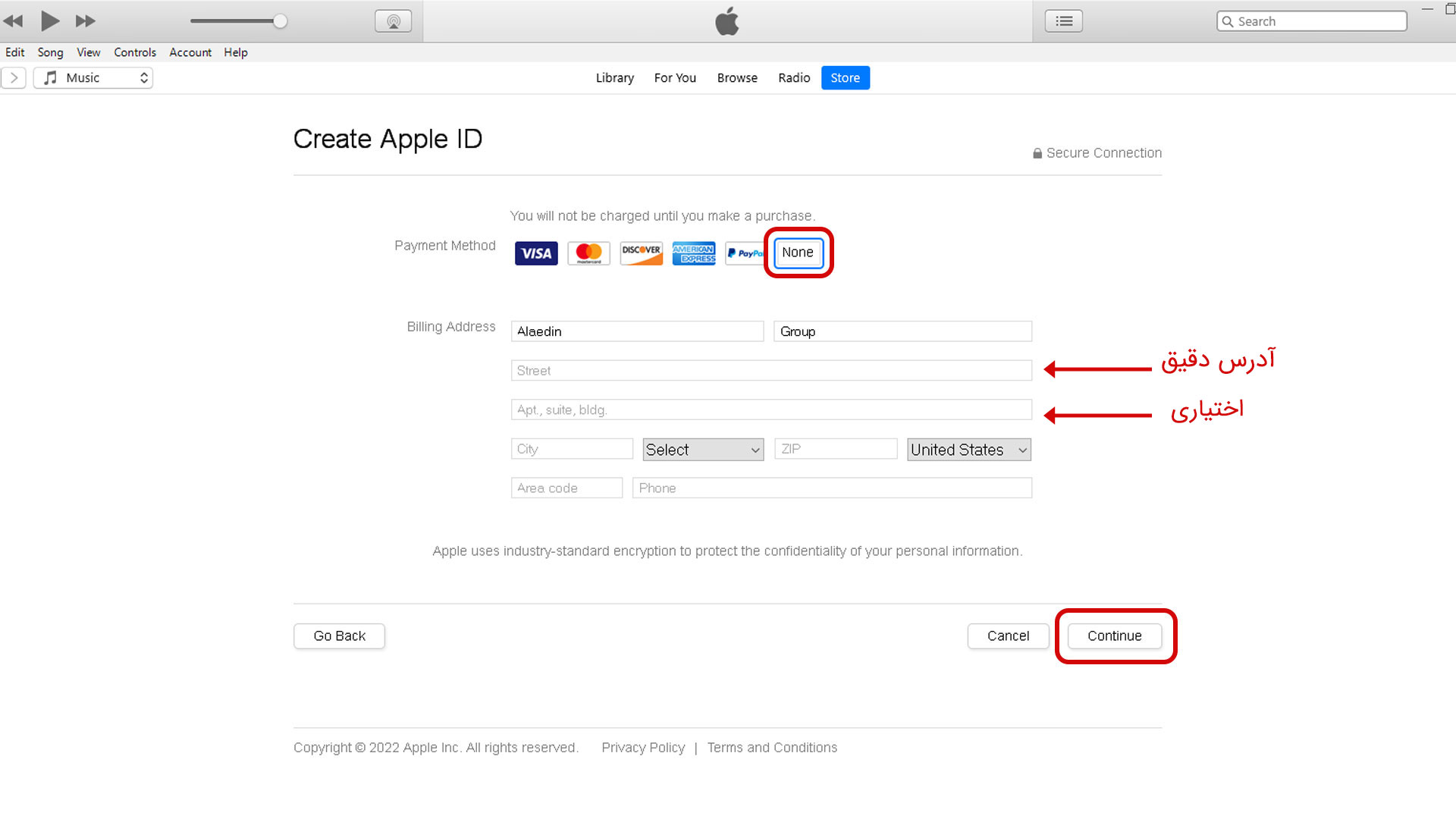
در صفحه سوم شما باید اطلاعات پرداخت و آدرس دقیق خود را وارد کنید. صحت اطلاعات وارد شده در این مرحله اهمیت دارد. چرا که اگر شما اطلاعات اشتباهی و غیر همخوانی را وارد کنید، اپل به صورت هوشمند عدم همخوانی کدپستی و آدرس وارد شده را تشخیص میدهد و از ادامه ساخت اپل آیدی جلوگیری میکند.
از این رو اطلاعات را با استفاده از سایت هایی که در بالا ذکر شد، تهیه کنید و در صورت عدم همخوانی اطلاعات و خطا دادن توسط نرم افزار، باید مجدد مرحله یافتن آدرس را که در بالا توضیح دادیم تکرار کنید تا با یک آدرس جدید بتوانید به ادامه فرایند ساخت اپل ایدی بپردازید.
ابتدا با توجه به در دسترس نبودن اطلاعات بانکی حقیقی یک فرد خارجی، ما درون قسمت Payment Method گزینه None را انتخاب میکنیم. اکنون درون قسمت Billing Address را با توجه به اطلاعات استخراج کرده از سایت های ذکر شده در بالا پر می کنیم. در پر کردن این قسمت، وارد کردن اطلاعات بخش Apt, suite, bld اختیاری است و تنها کافی است که نام و خیابان را در بخش بالایی وارد کنید.
اطلاعات بخش نام و نام خانوادگی نیز به صورت پیش فرض نام وارد شده در مرحله قبل است و بهتر است که این اطلاعات را با توجه به نام و نام خانوادگی صاحب آدرس وارد شده که از سایت های بالا استخراج کردیم، وارد کنیم. پس از وارد کردن اطلاعات درون این مرحله ما به روی گزینه Continue کلیک می کنیم و وارد مرحله آخر میشویم.
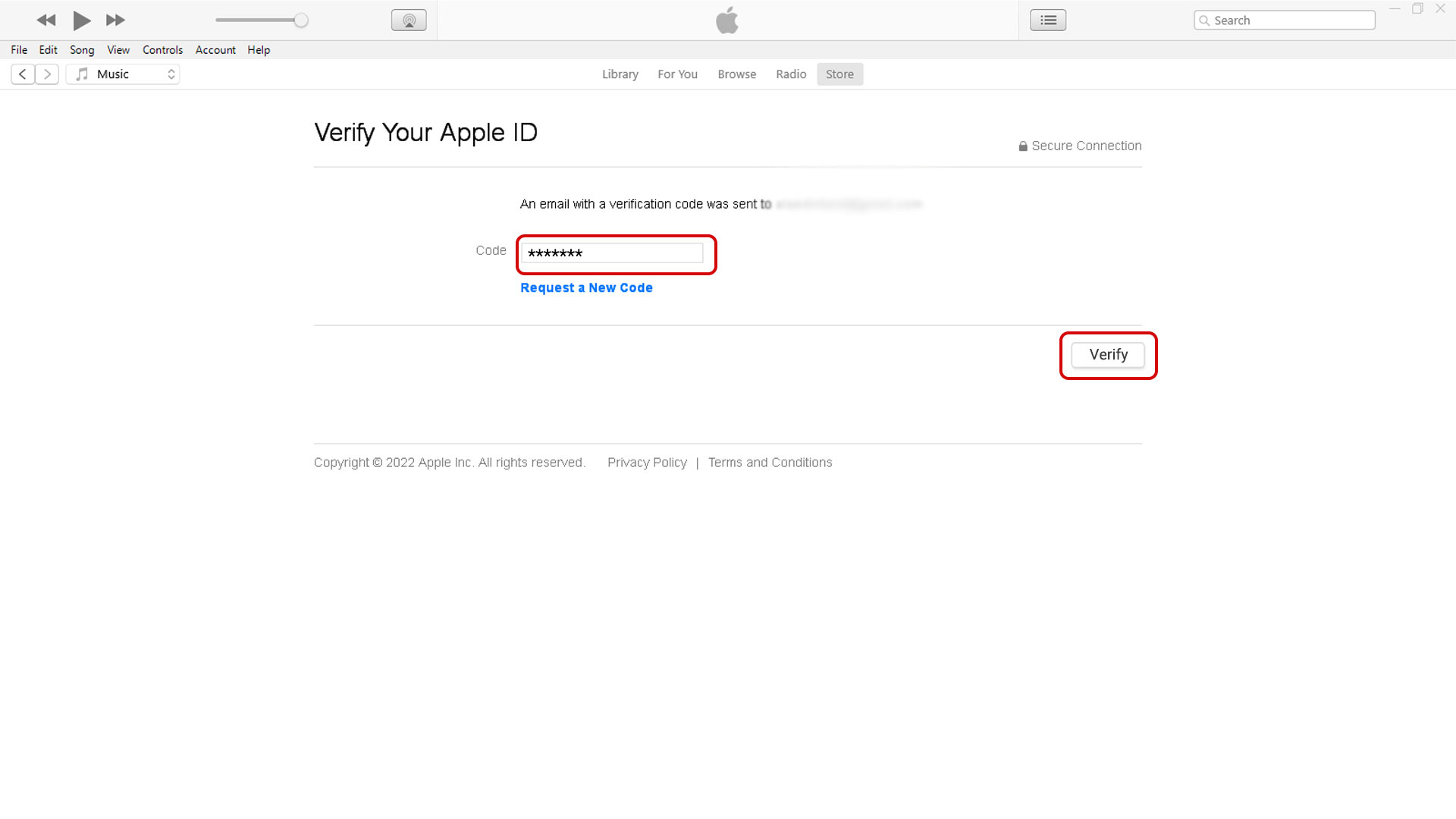
در مرحله آخر اپل برای بررسی صحت آدرس ایمیلی که وارد کردید، یک ایمیل حاوی یک کد امنیتی به ایمیل وارد شده در مرحله اول ارسال میکنید که باید که ایمیل شده را در این بخش وارد کنید. پس از وارد کردن کد و بررسی کد توسط اپل حساب کاربری اپل ایدی شما با موفقیت ساخته شده و به روی iTunes وارد میشود و میتوانید از Apple ID خود استفاده کنید.
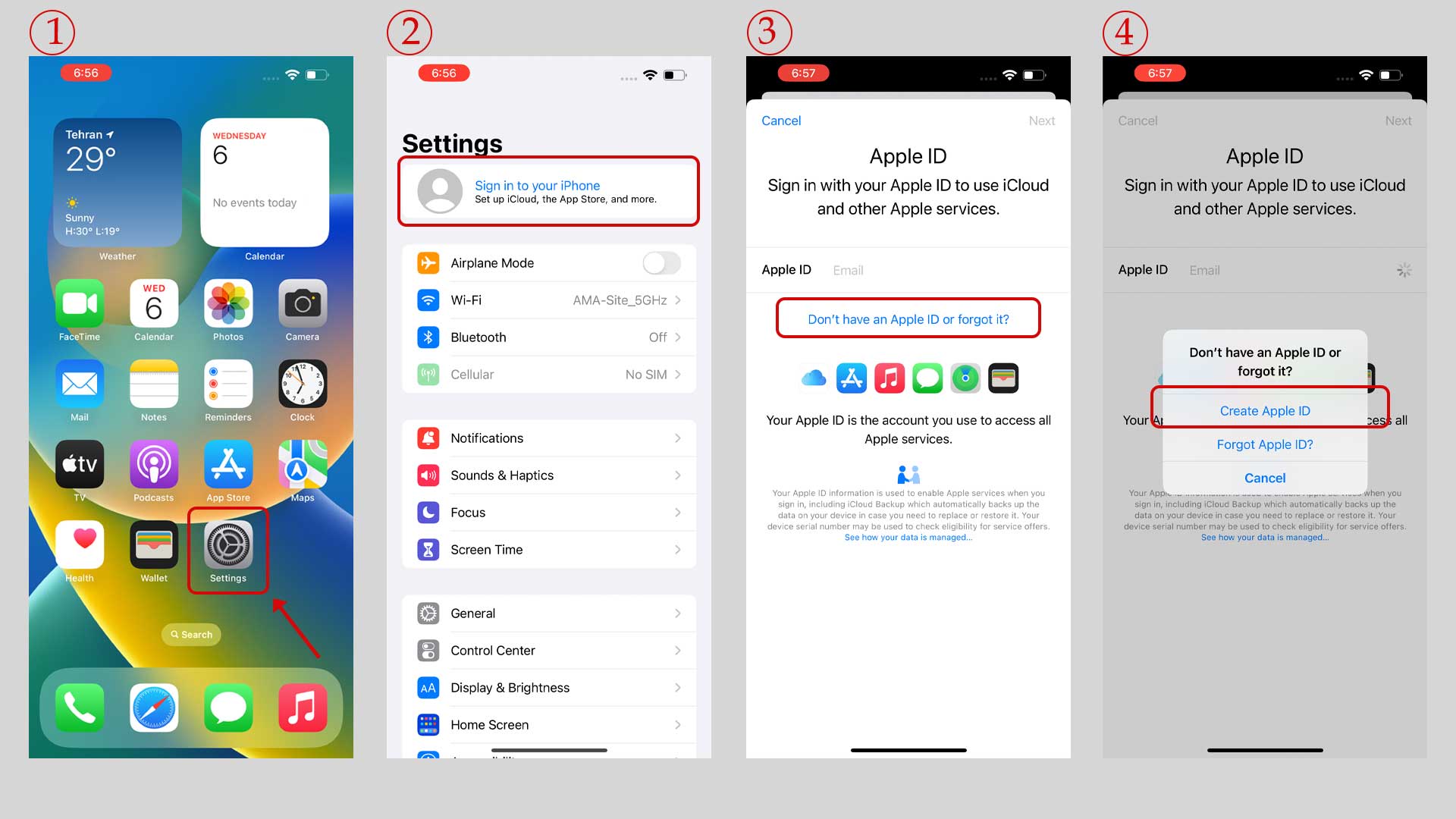
روش دوم، ساخت اپل آیدی با آیفون
در این روش نیز مراحل طی شده و اطلاعات وارد شده مشابه روش گذشته است و ما مانند قبل باید اطلاعات بهدست آورده از سایت ها را به همراه اطلاعات شخصی خود برای ساخت اپل آیدی استفاده کنیم. با این تفاوت که در این روش شما باید در هنگام ساخت اپل ایدی از شماره خارجی استفاده کنید و در غیر این صورت امکان ساخت اپل ایدی برای شما وجود ندارد.
برای شروع فرض میکنیم که آیفون شما اپل آیدی به روی خود ندارد و شما برای بار اول قصد ساخت و استفاده از اکانت اپل ایدی را دارید. ابتدا وارد تنظیمات شوید و سپس از قسمت بالای صفحه گزینه Sign in to your iPhone را انتخاب کنید. اکنون از صفحه نمایش داده شده به روی گزینه Don’ t have an Apple ID or forgot it? را انتخاب کنید و از پنجره نمایش داده شده گزینه Creat Apple ID را انتخاب کنید.
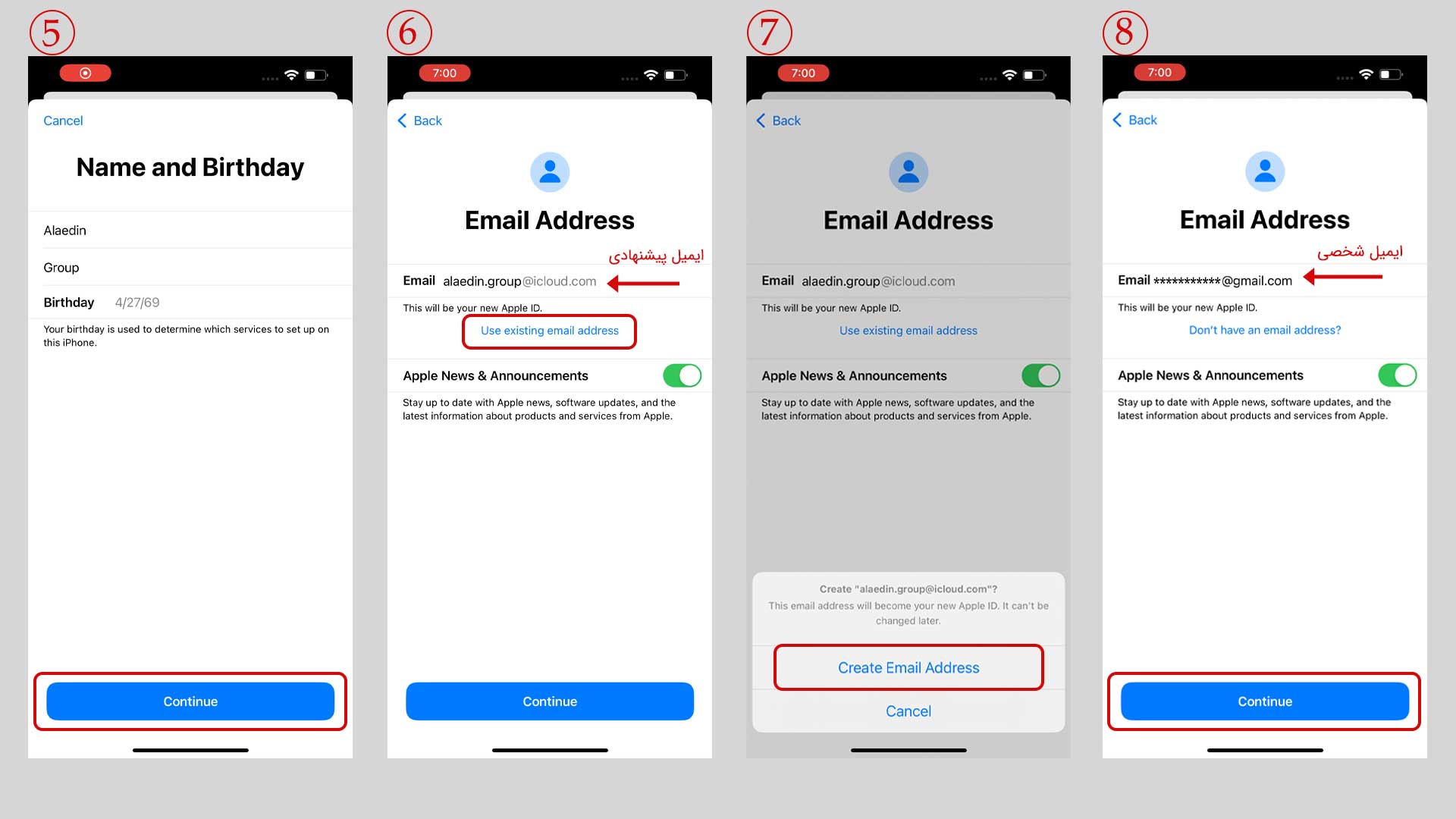
در مرحله نخست ابتدا شما باید نام، نام خانوادگی و تاریخ تولد خود به میلادی را وارد کنید و سپس گزینه Continue را انتخاب کنید. در مرحله دوم شما باید یک نام یکتا که قبلا در اپل ثبت نشده باشد را انتخاب کنید. این نام با پسوند @iCloud.com اپل آیدی و ایمیل شخصی شما را تشکیل خواهد داد.
البته در صورتی که ایمیل شخصی دارید و میخواهید اپل آیدی خود را با استفاده از ایمیل شخصی خود بسازید نیز کافی است برروی گزینه Use existing email address لمس کنید و در قسمت بالا ایمیل خود را وارد کنید. در قسمت پایین محل ورود ایمیل نیز ما شاهد گزینه Apple News & Announcements هستیم که با فعال سازی آن اخبار اپل برای شما ارسال میشود.
پس از وارد کردن آدرس ایمیل، کافی است به روی گزینه Continue کلیک کنید و در صورتی که از ایمیل با آدرس iCloud استفاده کرده باشید، یک پیام برای شما ظاهر می شود که در آن به شما هشدار میدهد که دیگر نام کاربری انتخاب شده قابل تغییر نیست و برای قبول این پیام و ساخت ایمیل با پسوند @iCloud.com باید به روی گزینه Creat Email Address کلیک کنید و وارد مرحله بعدی شوید.
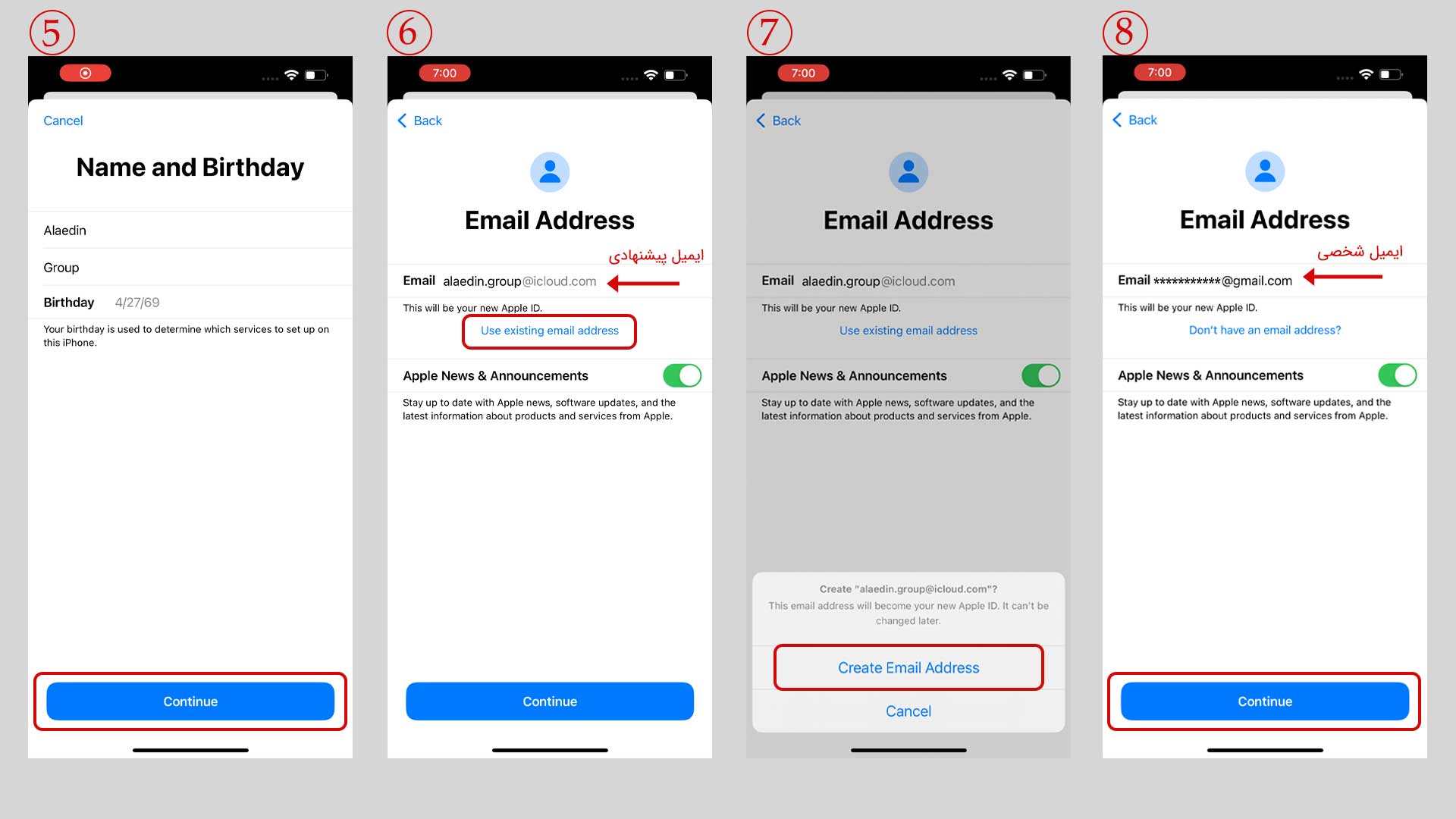
در مرحله سوم شما باید یک رمز عبور امن برای اکانت خود انتخاب کنید و رمز عبور خود و تکرار آن را در قسمت ها تعیین شده وارد کنید. (ذکر این نکته الزامی است که حتما رمز عبور خود را به خاطر بسپارید تا در آینده با مشکل مواجه نشوید!) در نهایت به روی گزینه Continue لمس کنید تا وارد مرحله بعدی شوید.
در مرحله چهارم اپل از شما شماره تلفن همراه میخواهد که باید با توجه به روش های ذکر شده در بالا آن را تهیه کنید و با توجه به پیش شماره تلفن همراه کشور مناسب را انتخاب کنید. اپل بعد از دریافت شماره نیاز به تایید شماره دارد. برای این منظور شما میتوانید با استفاده از پیامک یا تماس دریافتی از اپل کد تایید را دریافت کنید.
شیوه دریافت کد نیز در قسمت پایینی قابل تعیین است و پیشنهاد ما با توجه به مجازی بودن شماره های وارد شده توسط کاربران، استفاده از گزینه ارسال پیامک است. در نهایت بعد از وارد کردن شماره تلفن و انتخاب شیوه ارسال کد، به روی گزینه Continue لمس کنید.
در مرحله پنجم شما باید کد ارسال شده توسط اپل به شماره تلفن همراه وارد شده را وارد کنید و به روی گزینه Next کلیک کنید. همچنین در صورتی که پس از گذشت چند دقیقه کد را دریافت نکردید، میتوانید درخواست ارسال مجدد کد را با استفاده از گزینه Didn’t get verification code بدهید.
نکته: قبل از ورد به مرحله پنجم ممکن است اپل به شماره وارد شده شما به دلیل صحیح نبودن یا استفاده بیش از حد شماره توسط کاربران، مشکوک شود و شماره شما را قبول نکند که در این صورت باید از شماره دیگری برای ساخت اپل آیدی استفاده کنید. همچنین ممکن است شماره توسط اپل تایید شود اما کد ارسالی اپل در پنل شماره مجازی شما نمایش داده نشود و در این حالت نیز چاره ای به جز تغییر شماره تلفن همراه وارد شده نیست.
در مرحله ششم شما باید شرایط استفاده از سرویس های اپل را قبول کنید و برای تایید این شرایط باید گزینه Agree را انتخاب کنید.
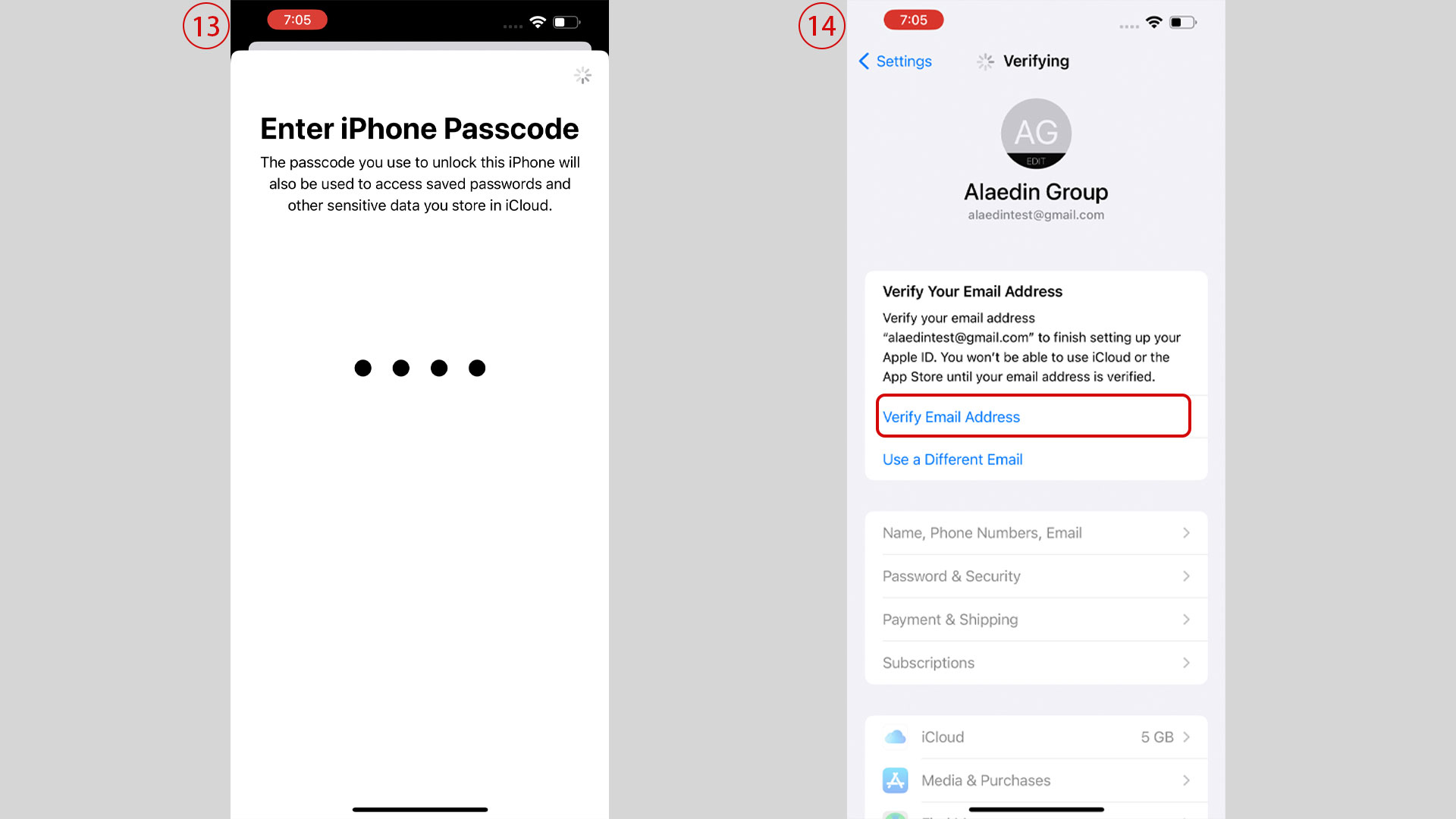
اکنون در مرحله هفتم با توجه به ذخیره شدن رمز های عبور و اطلاعات آیفون شما به روی سرویس iCloud، اپل از شما رمز عبور آیفون شما را درخواست میکند که در این مرحله باید آن را وارد کنید. پس از این مرحله اپل آیدی شما آماده است و پس از ساخت اپل آیدی، آیفون شما به صورت خودکار وارد این اکانت می شود و سرویس iCloud شما نیز با همین نام کاربری Apple ID برای شما فعال شده و آیفون شما به صورت خودکار وارد این سرویس نیز میشود.
اکنون اگر از ایمیل شخصی خود برای ساخت اپل ایدی استفاده کرده باشید، شاهد پیام Verify Your Email Address در تنظیمات Apple ID هستید و باید ایمیل خود را تایید کنید. برای این منظور باید به روی گزینه Verity Email Address لمس کنید یا در صورتی که میخواهید ایمیل متفاوتی را تایید کنید، باید به روی گزینه Use Different Email لمس کنید و در نهایت کد ارسال شده برای ایمیل وارد شده را در قسمت مربوطه وارد کنید. البته فعلا نیز می توانید سراغ این مرحله نروید، اما در ادامه با پیامی مبنی بر تایید ایمیل مواجه خواهید شد که باید همین مراحل را تکرار کنید.
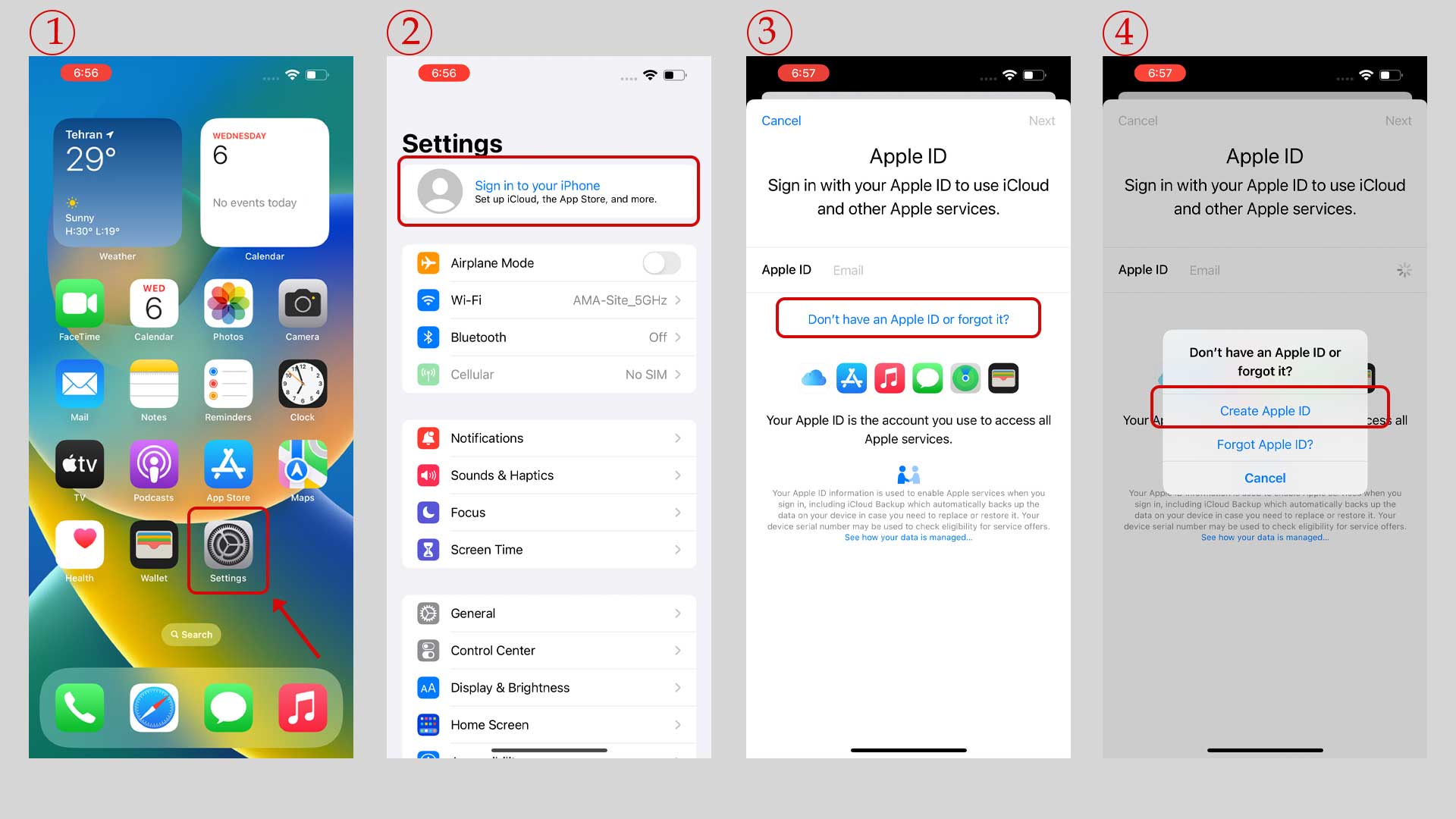
اما هنوز کار ساخت اپل آیدی شما به اتمام نرسیده است. چرا که بعد از وارد کردن اطلاعات اولیه باید اطلاعات محل سکونت را که قبلا بدست آوردیم، وارد کنیم و در صورت عدم تکمیل این مرحله شما امکان نصب و استفاده از Apple Store و نصب نرم افزار ها از اپ استور نخواهید داشت.
برای تکمیل اطلاعات حساب اپل ایدی خود ابتدا وارد App Store شوید و از قسمت بالا و سمت راست صفحه به روی آواتر کاربری کلیک کنید تا اطلاعات اکانت شما نمایش داده شود. در این صفحه به روی گزینه اول که نام و اطلاعات اپل آیدی شما را نمایش میدهد، لمس کنید. اکنون چون برای بار اول است که از این آدرس اپل آیدی برای ورود به اپ استور استفاده میکنید، با پیامی مواجه می شوید که اپل از شما میخواهد تا در اطلاعات حساب خود بازنگری کنید. برای این منظور به روی گزینه Review لمس کنید. در صورت نیاز رمزعبور اپل ایدی خود را برای ادامه کار وارد کنید.
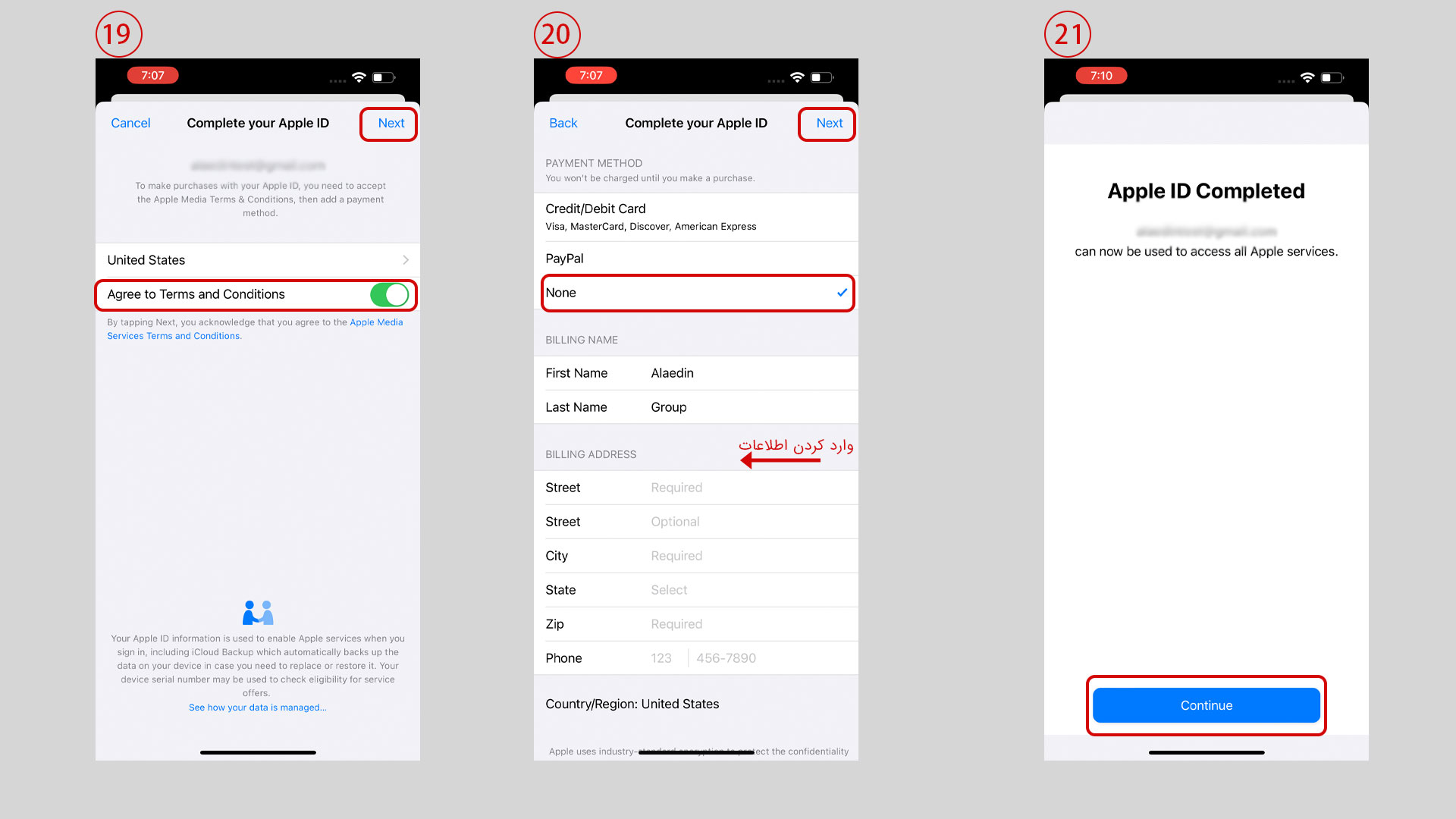
حال در صفحه نمایش داده شده باید اطلاعات اپل آیدی خود را کامل کنید. ابتدا کشوری که قصد وارد کردن آدرس آن کشور را دارید انتخاب کرده و گزینه پایین که مربوط به تایید شرایط اپل است را فعال می کنید. (بهتر است آدرس ورودی از کشور آمریکا باشد.)
در مرحله دوم باید اطلاعات پرداخت و آدرس بدست آمده را وارد کنیم. با توجه به عدم در دسترس بودن اطلاعات پرداخت غیر حقیقی و شناسایی و هویت سنجی اطلاعات وارد شده ما گزینه None را برای قسمت اطلاعات پرداخت وارد میکنیم. برای قسمت اطلاعات محل سکونت نیز با توجه به اطلاعات کسب شده از سایت ها که در بالا نحوه بدست آوردن آن را توضیح دادیم، این بخش را نیز تکمیل میکنیم. پر کردن اطلاعات نام و نام خانوادگی، کشور و شهر، نام خیابان محل سکونت، کد پستی و تلفن محل سکونت برای ورود به مرحله بعد الزامی است. بعد از تکمیل اطلاعات نیز به روی گزینه Next لمس کنیم.
نکته: ذکر این موضوع در وارد کردن اطلاعات لازم است که بخش نام و نام خانوادگی را نیز با توجه به اطلاعات بدست آمده از سایت ها تکمیل کنیم، اگرچه به صورت پیش فرض اپل این بخش را با اطلاعات نام و نام خانوادگی شما پر می کند.
اکنون با پیامی مبنی بر موفق بودن تکمیل اطلاعات اپل ایدی مواجه میشود و از این لحظه به بعد به راحتی میتوانید از تمامی سرویس های اپل استفاده کنید. در نهایت نیز برای ادامه کار با آیفون خود به روی گزینه Continue کلیک کنید.
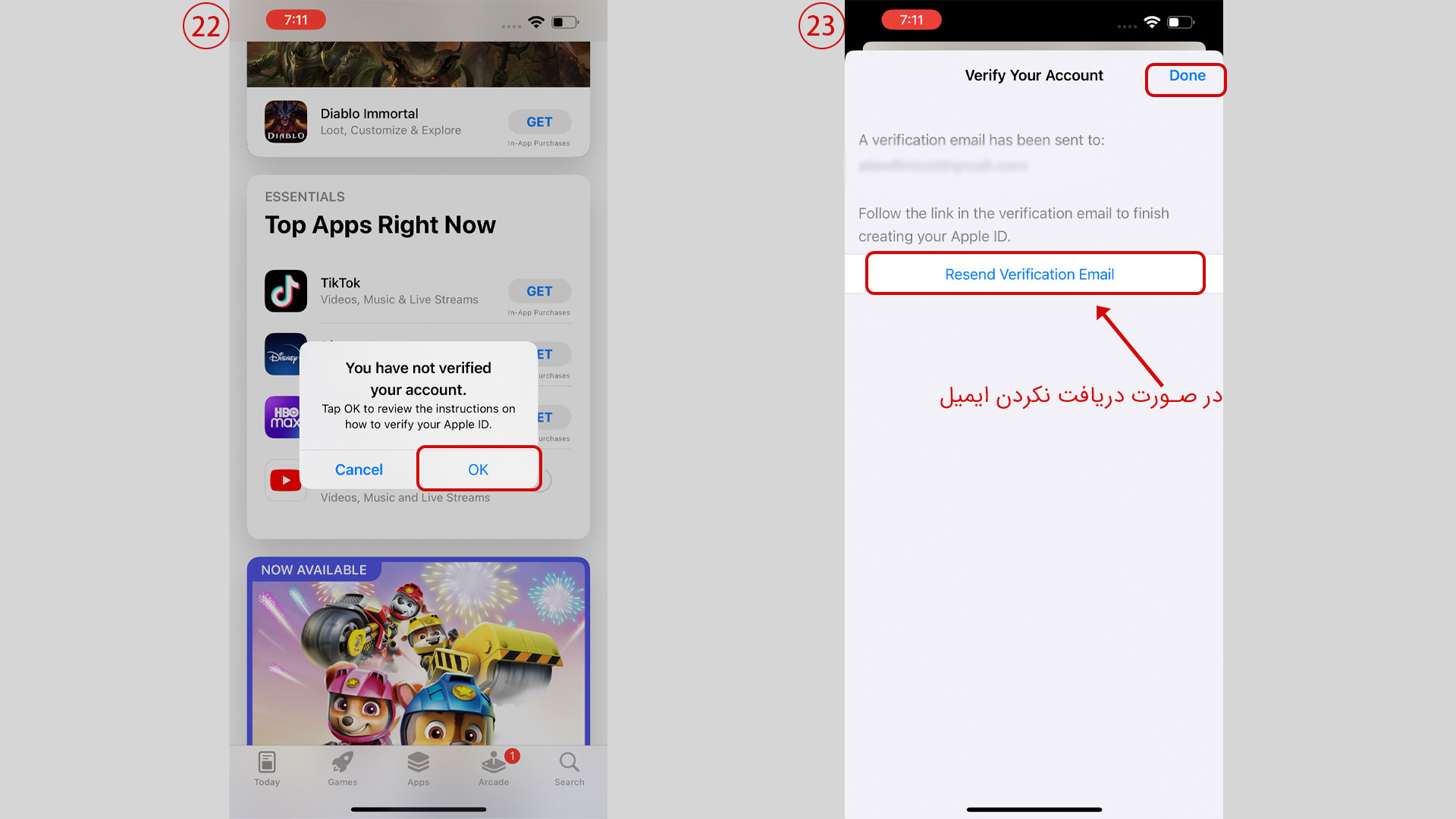
در صورتی که ایمیل خود را نیز تایید نکرده باشید، ممکن است بعد از اتمام مراحل با پیامی مبنی بر تایید ایمیل خود مواجه شوید که کافی است به روی گزینه OK لمس کنید تا اپل یک ایمیل حاوی لینک تایید ایمیل برای شما ارسال کند و شما با کلیک کردن به روی آن لینک شاهد تایید شدن ایمیل خود خواهید بود. اگر هم ایمیل ارسال شده توسط اپل را دریافت نکردید، می توانید با استفاده از گزینه Resend Verification Email مجدد تقاضای ارسال ایمیل توسط اپل را بدهید.
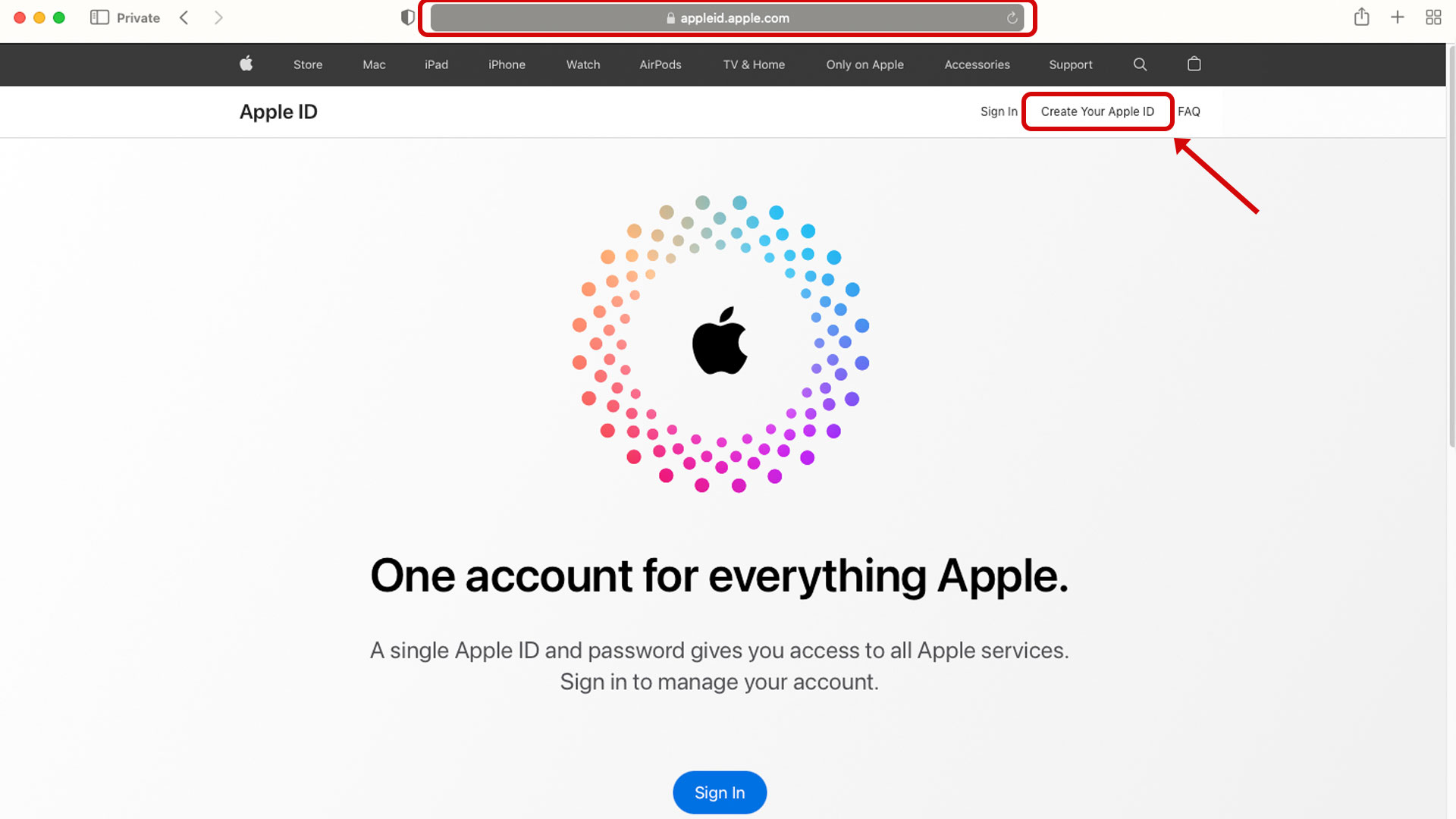
روش سوم، ساخت اپل آیدی با سایت اپل
برای ساخت اپل ایدی با استفاده از این روش نیز ابتدا و قبل از ساخت اطلاعات لازم برای ساخت اپل ایدی را آماده میکنیم. سپس وارد سایت www.appleid.apple.com میشویم و از قسمت بالا و سمت چپ سایت به روی گزینه Creat Your Apple ID کلیک میکنیم. اکنون در فرم ظاهر شده، اطلاعات لازم برای ساخت اپل آیدی را وارد میکنیم.
ورود اطلاعات در این شیوه نیز مانند ساخت اپل آیدی با استفاده از آیفون در دو مرحله صورت میگیرد. در مرحله اول یا همین مرحله ما ابتدا نام و نام خانوادگی، نام کشوری که قصد ورود اطلاعات آدرس آن کشور را داریم و تاریخ تولد را در قسمت بالا وارد میکنیم.
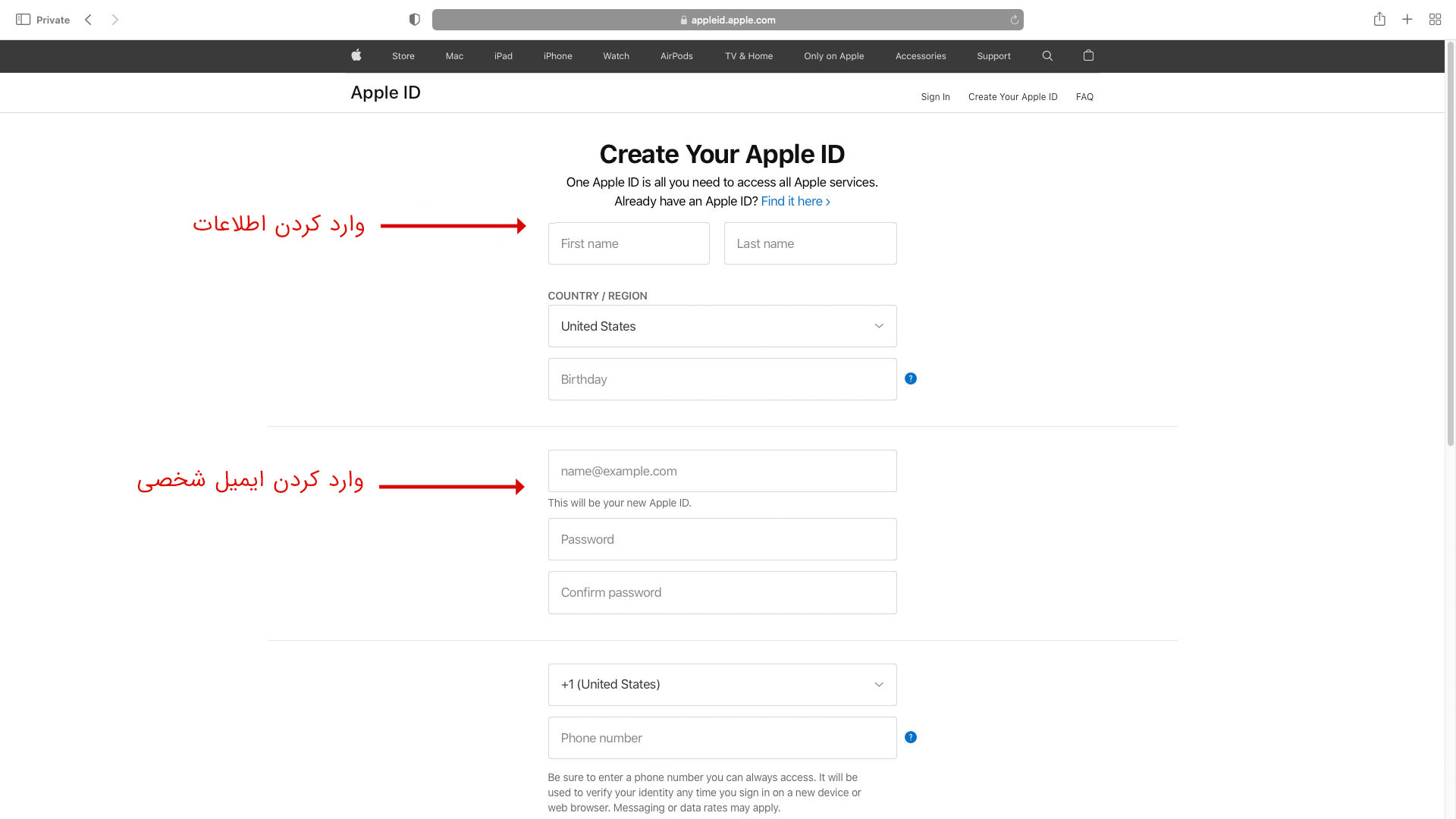
در قسمت پایین نیز ما آدرس ایمیل شخصی خود را به عنوان نام کاربری حساب اپل ایدی و رمز عبور اپل ایدی مورد نظر و تکرار آن را وارد می کنیم. در انتها نیز باید شماره تلفن مجازی که پیش از شروع آن را تهیه کردیم را به همراه کد کشور مورد نظر وارد کنیم. در زیر قسمت ورود شماره تلفن نیز ما شاهد شیوه ارسال کد تایید هستیم که با توجه به مجازی بودن شماره خود بهتر است ترجیحا گزینه Text message را انتخاب کنیم.
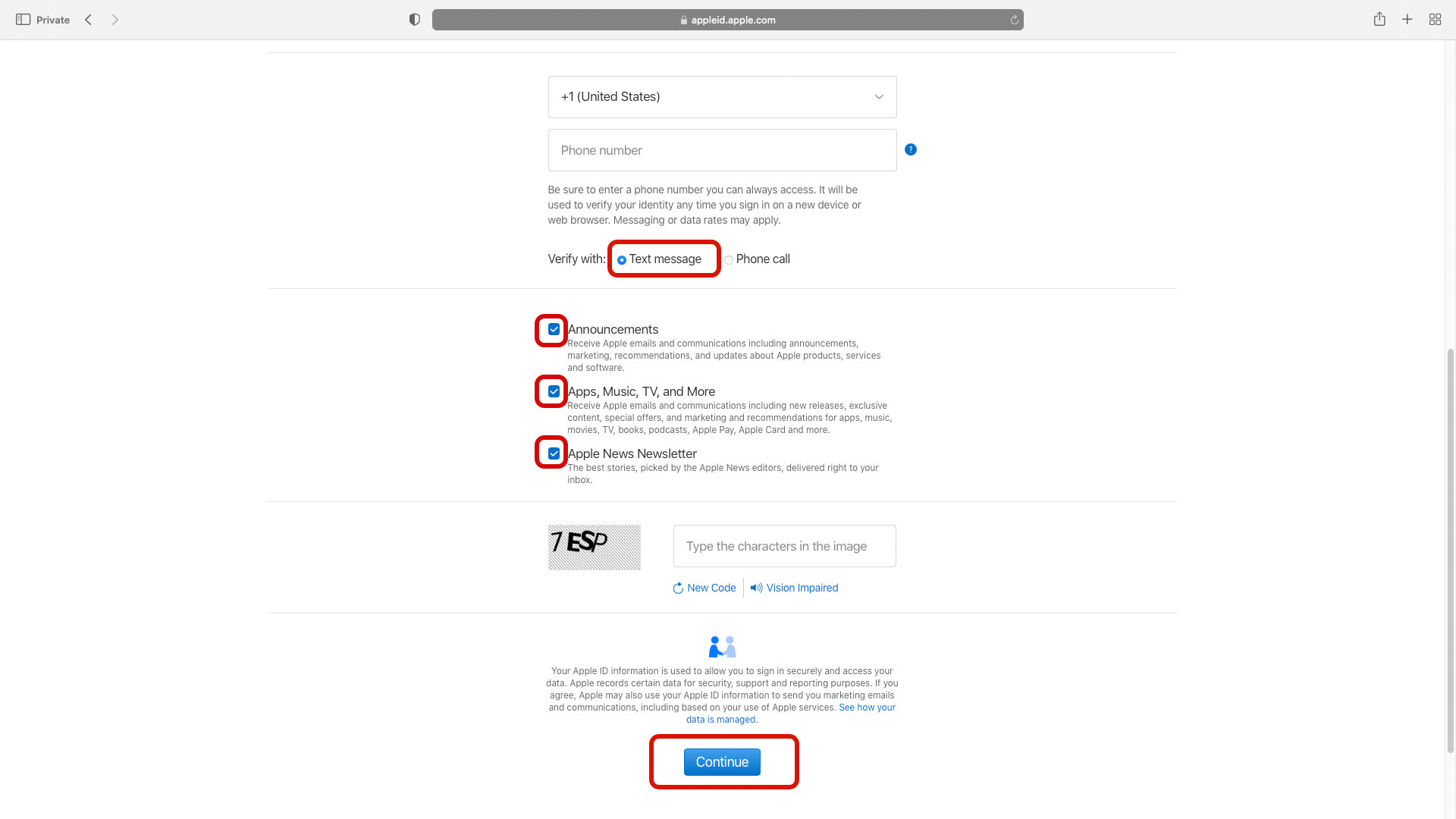
در صورت تمایل به دریافت اطلاعات و اخبار اپل نیز میتوانید با فعال سازی سه گزینه قرار داده شده در انتهای صفحه این امکان را فعال کنید. اکنون کافی است کد امنیتی درون تصویر را وارد کنیم و با زدن دکمه Continue وارد صفحه بعد بشویم.
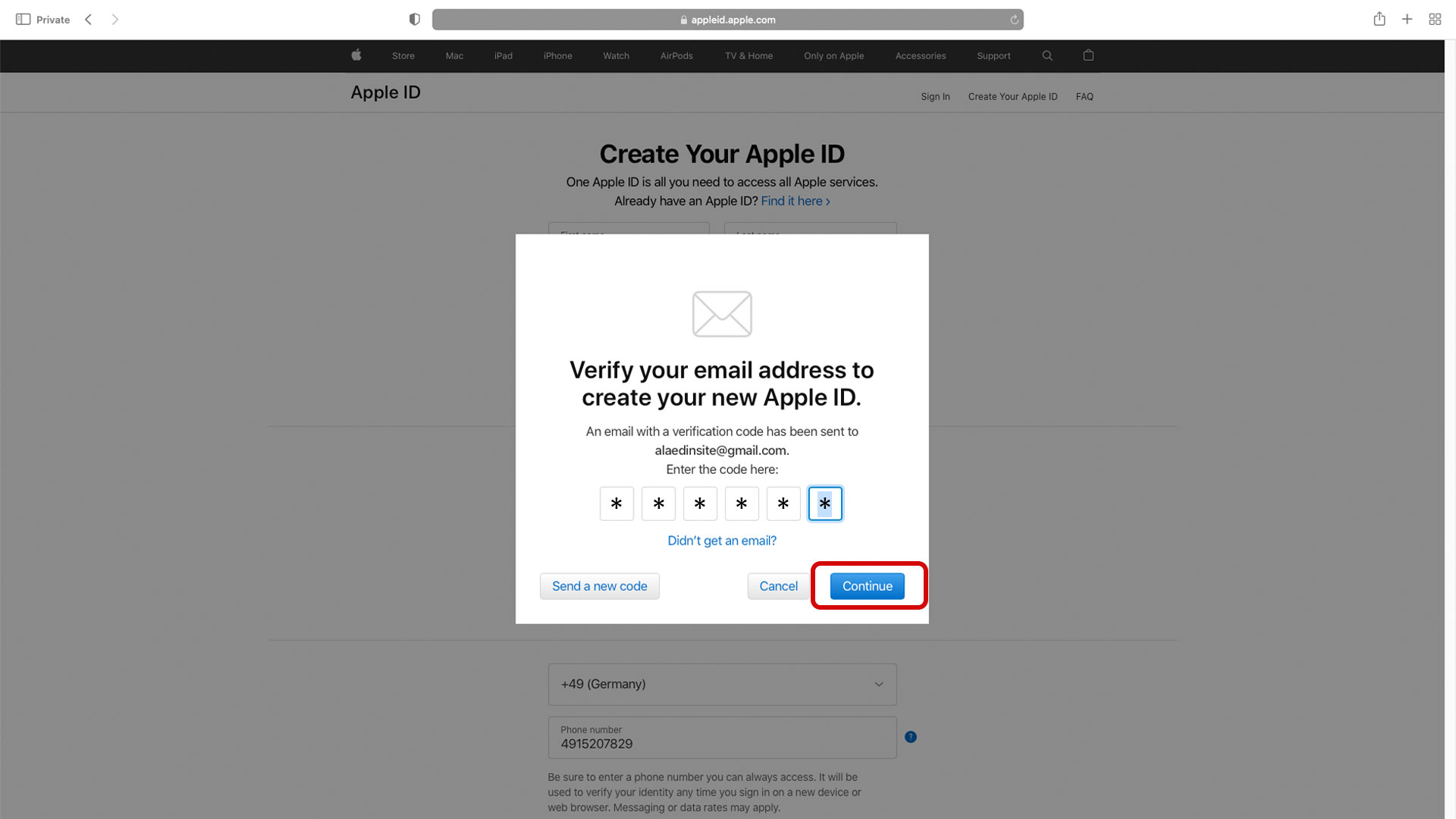
در پنجره باز شده ما باید ابتدا کد تایید ارسال شده به ایمیل وارد شده را در قسمت مربوط وارد کنیم و سپس به روی گزینه Continue کلیک کنیم. همچنین در صورت عدم دریافت ایمیل شما میتوانید با زدن دکمه Send new code یک کد تایید جدید دریافت کنیم.
پس از تایید ایمیل نوبت به تایید شماره تلفن همراه وارد شده میرسد و در پنجره به نمایش آمده باید کد تایید ارسال شده را وارد کنیم و در نهایت به روی گزینه Continue کلیک کنیم. در این مرحله نیز می توانید در صورت عدم دریافت کد توسط اپل با استفاده از گزینه ? Didn’ t get code کد را مجدد دریافت کنید یا شماره وارد شده را تغییر دهید.
دقت کنید: تنها نکته ای که در این قسمت میتواند شما را آزار دهد، قبول نکردن شماره تلفن وارد شده با دلیل استفاده بیش از حد شماره برای ساخت اپل ایدی است که در این صورت راهی جز وارد کردن شماره جدید ندارید. همچنین ممکن است اپل شماره وارد شده شما را قبول کند، اما شما شاهد پیامک ارسال شده در پنل شماره مجازی خود نباشید که در این صورت نیز راهی جز تغییر شماره وارد شده ندارید.
پس از وارد شدن کد ها و تایید آن ها توسط اپل، اکانت شما ساخته شده و به روی مرورگر شما وارد میشود.
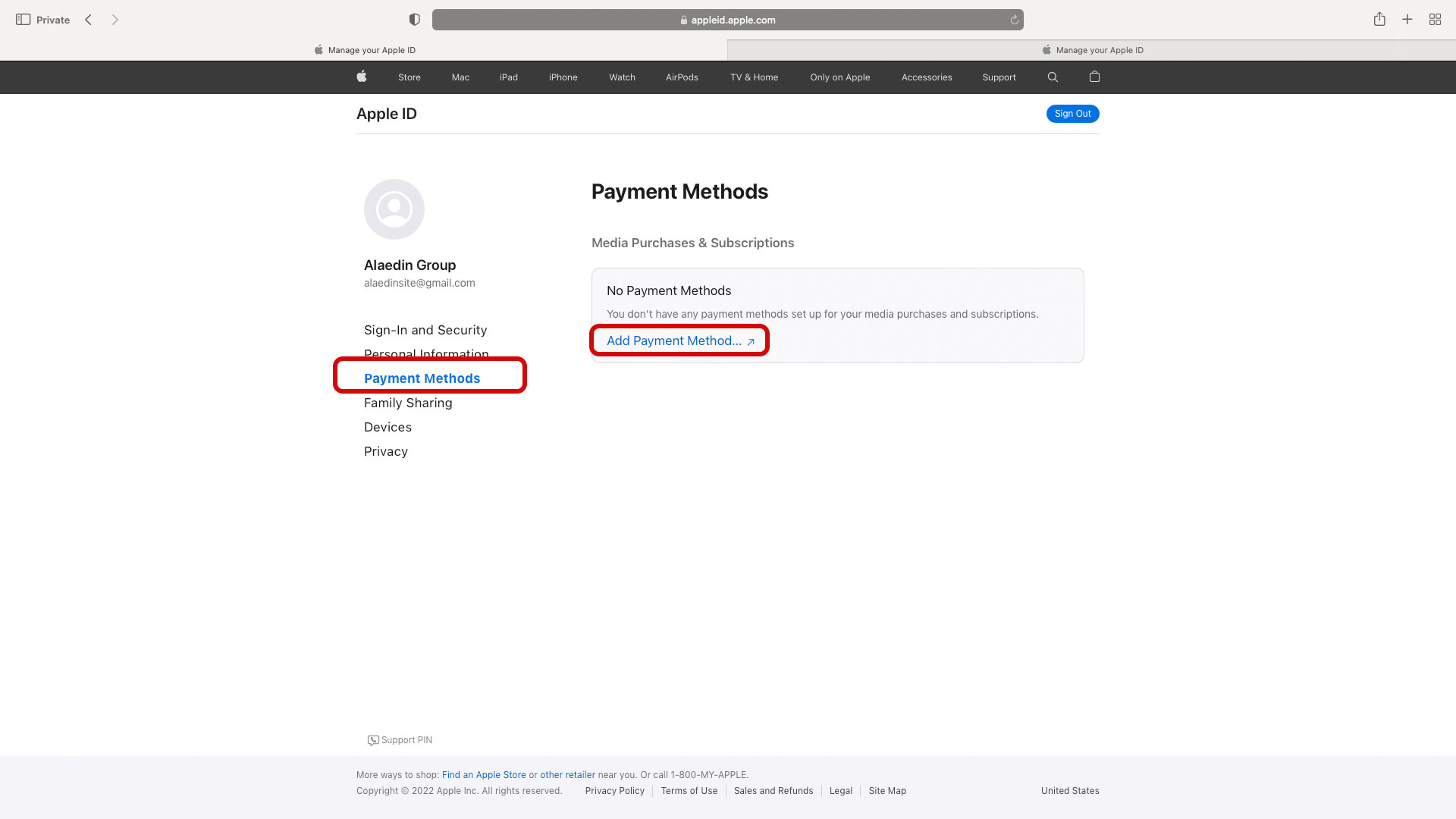
اکنون برای استفاده از تمامی سرویس های اپل و اپ استور نیاز به تکمیل اطلاعات خود دارید. در مرحله دوم تکمیل اطلاعات ابتدا از منو سمت چپ وارد بخش Payment Methods بشوید و به روی گزینه Add Payment Method… کلیک کنید.
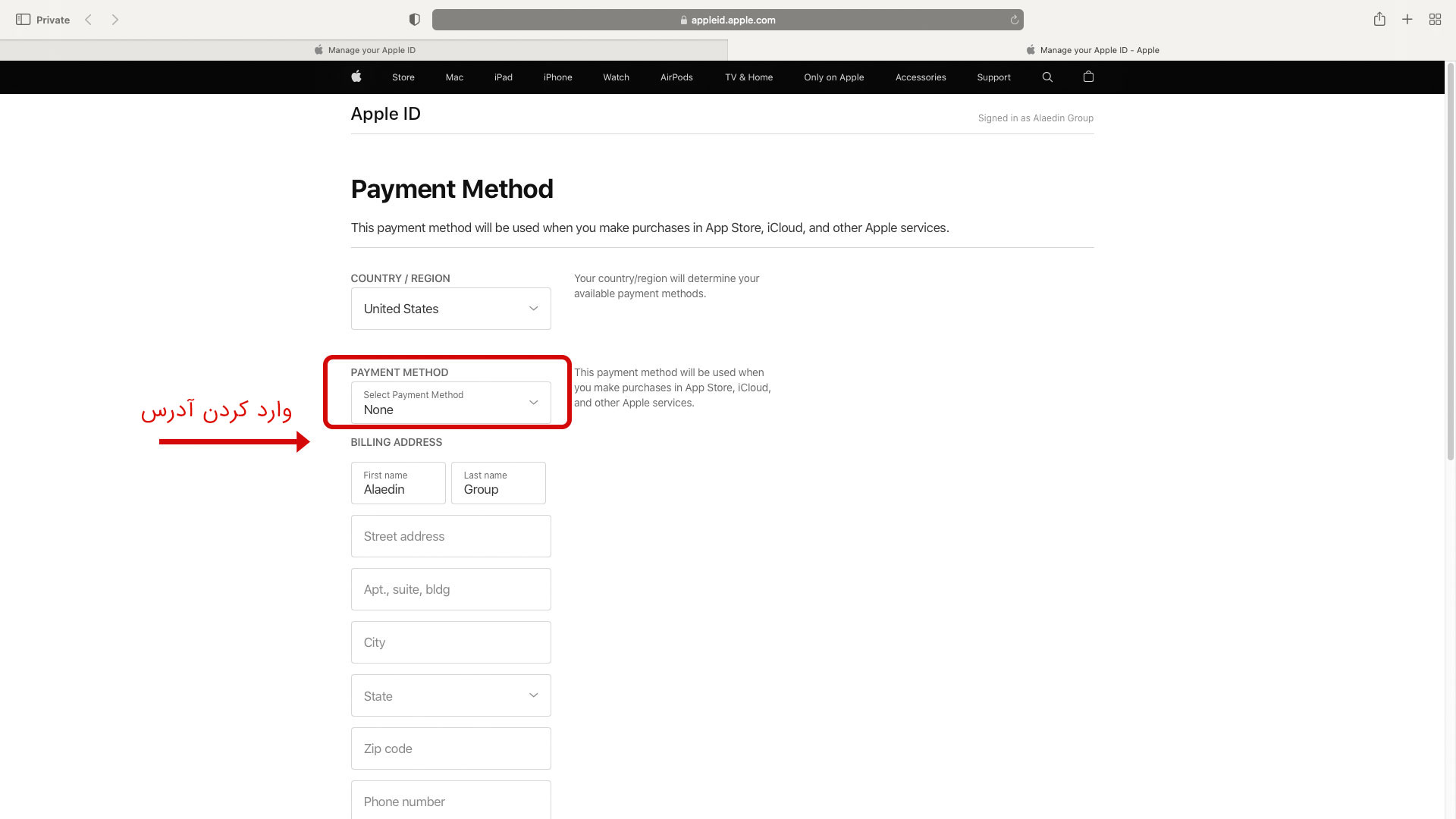
اکنون در صفحه نمایش داده شده باید اطلاعات آدرسی را که از قبل تهیه کرده اید، در قسمت های مربوطه وارد کنید. در قسمت بالا ابتدا کشور خود را به روی کشوری که آدرس محل سکونت شما است، قرار می دهید. (ترجیحا از آدرس های کشور آمریکا استفاده کنید)
سپس به دلیل در دسرتس نبودن اطلاعات دقیق کارت بانکی غیر حقیقی و تشخیص موارد کاذب توسط اپل، در قسمت PAYMENT METHOD گزینه None را انتخاب میکنیم.
اکنون درون قسمت BILLING ADDRESS اطلاعات آدرس به دست آمده از سایت های که در بالا توضیح دادم را وارد میکنیم. فقط درون قسمت نام و نام خانوادگی به صورت پیش فرض نام شما قرار دارد. از این رو ترجیحا اطلاعات این قسمت را با توجه به اطلاعات به دست آمده تغییر دهید. سپس در این بخش آدرس خیابان، کد پستی، نام شهر و شماره تلفن محل سکونت خود را وارد کنید.
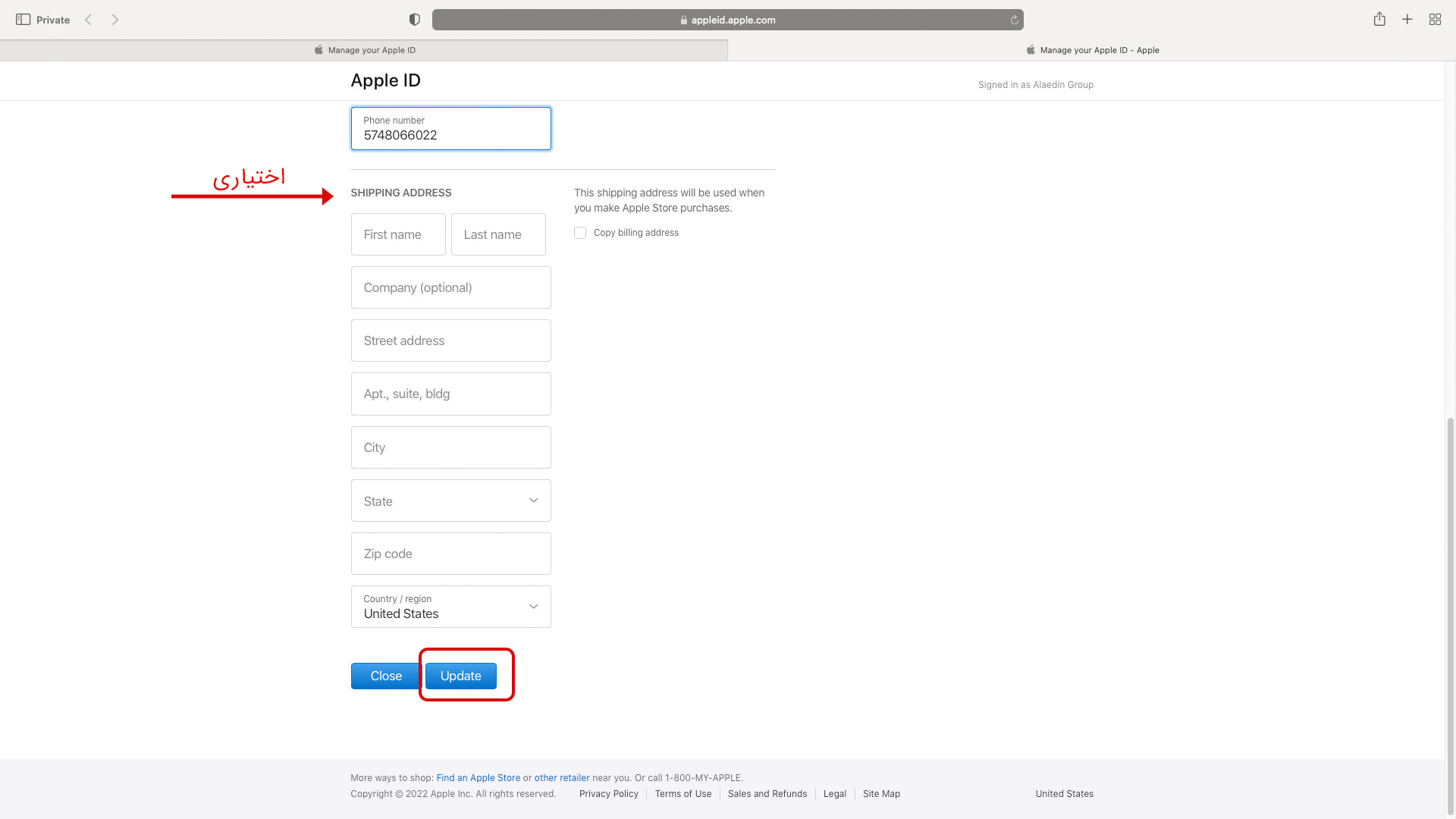
همچنین نیازی به پر کردن اطلاعات بخش SHIPPING ADDRESS نیز نیست و اطلاعات این بخش را در زمان پر کردن اطلاعات خالی بگذارید. در نهایت پس از وارد کردن اطلاعات و چک کردن آن ها از قسمت پایین صفحه به روی دکمه Update کلیک کنید تا تغییرات انجام شده اعمال شود. اکنون اپل آیدی شما قابل استفاده است. اما قبل از اینکه از اکانت خود خارج شوید، حتما به نکته زیر دقت کنید.
نکات مهم در ساخت اپل ایدی
۱) با توجه به به روزرسانی سیاست های اپل، ما هم در شیوه ساخت اپل آیدی با موبایل و هم در شیوه ساخت اپل آیدی توسط سایت اپل دیگر شاهد پرسش سوال های امنیتی نیستیم و تنها شیوه احراز هویت کاربر شماره تلفن همراه کاربر است. از این رو برای هر بار ورود به اکانت خود شما به شماره وارد شده در زمان ثبت نام نیاز پیدا خواهید کرد. در صورتی که به آن شماره دسترسی نداشته باشید، تقریبا امکان استفاده از اکانت خود را ندارید.
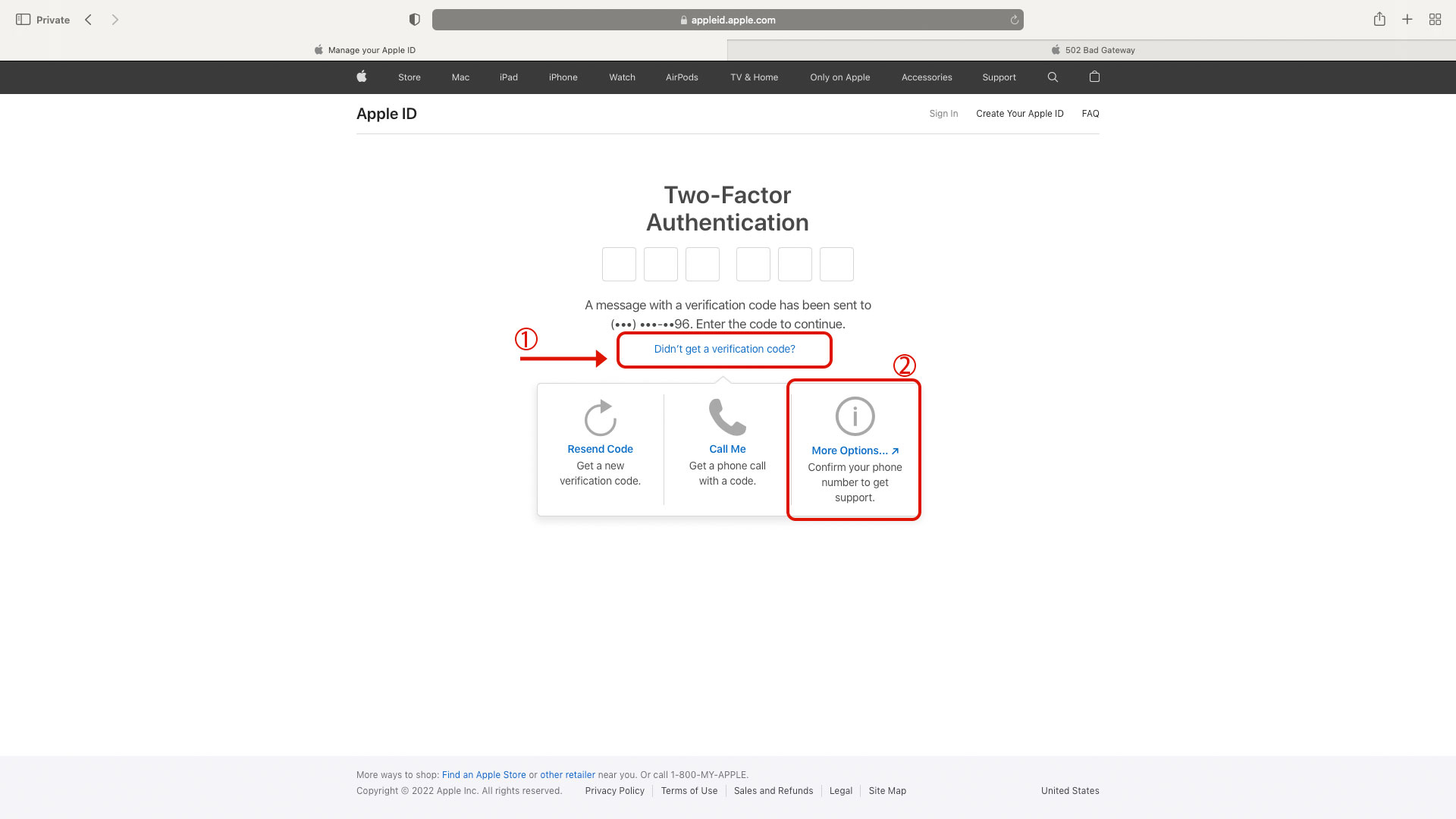
در این حالت حتما باید شماره تلفن وارد شده در هنگام ثبت نام را به صورت دقیق بدانید. چون تنها در این صورت میتوانید شماره خود را تغییر دهید و امکان حذف ورود دو مرحله ای را نخواهید داشت. فرآیند تغییر نیز ممکن است از ۵ روز و یا بیشتر زمان ببرد و بعد از مدتی طولانی تغییر شماره تلفن همراه صورت بگیرد. از این رو بهتر است حتما از شماره تلفن همراه خارجی که به آن دسترسی دائم دارید استفاده کنید یا اپل ایدی خود را با استفاده از نرمافزار iTunes ورژن قدیمی نصب کنید تا نیاز به وارد کردن شماره تلفن همراه نداشته باشید.
البته اگر Apple ID خود را به روی دستگاه مک، آیفون، آیپد یا آیپاد تاچ داشته باشید، میتوانید از طریق مسیر Password & Security درون تنظیمات Apple ID در آیفون، آیپد یا آیپاد تاچ خود گزینه Get Verification Code را لمس کنید تا با استفاده از کد داده شده به دستگاه جدید خود ورود کنید. همچنین در صورتی اپل ایدی شما به روی دستگاه های ذکر شده بالا باشد از طریق تنظیمات Apple ID درون دستگاه امکان تغییر شماره تلفن همراه وارد شده وجود دارد.
اما اگر به هیچ کدام از این موارد دسترسی نداشته باشید، کار شما خیلی سخت میشود و این شیوه ها روش های مطمئنی برای ورود کاربران ایرانی نیست. چرا که احتمال عدم دسترسی به دستگاهی که از قبل در آن وارد شده اید کم است و ممکن است اپل سیاست های خود را تغییر دهد. از این رو با توجه به این نکات و عدم امکان غیر فعال سازی ورود دو مرحله پس از ثبت نام و فعال بودن این ویژگی به صورت پیش فرض، خیلی در انتخاب شماره تلفن همراه خارجی خود دقت کنید تا بعدا در استفاده از دستگاه خود به مشکل نخورید و همواره دسترسی به اطلاعات و دستگاه های اپلی خود داشته باشید.
۲) در صورتی که هنگام ثبت نام از شماره تلفن همراه خارجی استفاده کرده اید، ترجیحا پس از ورود به اپل آیدی درون آیفون یا دستگاه اپلی خود، گزینه Recovery Key را فعال کنید. پس از فعال کردن این گزینه درون تنظیمات اپل ایدی، اپل به شما یک کد امنیتی میدهد که در صورت فراموشی اطاعات حساب کاربری خود و شماره تلفن همراه یا عدم دسترسی به آن میتواند به شما کمک کند و فرایند دسترسی به حساب شما را راحت تر و سریع تر کند.
دقت کنید: نکته ای که باید قبل از فعال کردن این قابلیت به خاطر بسپاریم، بالا بودن سطح امنیتی این قابلیت است. از این رو در صورت فراموشی این کد ممکن است شما با مشکل مواجه شوید. از این رو در صورتی که این قابلیت را فعلا کردید، حتما این کد را در یک محل امن نگهداری کنید. برای فعال سازی Recovery Key نیز ابتدا وارد تنظیمات اپل ایدی در دستگاه خود بشوید و گزینه Password & Security را انتخاب کنید.
سپس گزینه Account Recovery را انتخاب کنید و در انتهای صفحه به نمایش داده شما شاهد گزینه Recovery Key هستید که انتخاب آن میتوانید این قابلیت را فعال کنید و کد امنیتی را از طرف اپل دریافت کنید. همچنین در صورت فراموشی این کد پس از فعال سازی میتوانید از طریق همین مسیر و با استفاده از گزینه Create New Recovery Key یک کد امنیتی جدید دریافت کنید و یا از طریق این مسیر میتوانید این قابلیت را نیز غیرفعال کنید.
بعد از ساخت اپل آیدی چه باید کرد؟
بعد از ساخت اپل آیدی با استفاده از سه شیوه ای که در بالا به آن اشاره کردیم، بهتر است در اسرع وقت با اطلاعات Apple ID ساخته شده، وارد دو سایت appleid.apple.com و iCloud.com بشوید تا هم یکبار اکانت خود را تست کنید و هم سرویس iCloud برای شما راه اندازی شود.
پس از وارد شدن به این دو سایت شما شاهد دریافت دو ایمیل از طرف اپل به منظور اطلاع رسانی ورود و خوش آمد گویی به سرویس iCloud خواهید بود و اپل به شما 1 گیگابایت فضای ذخیره سازی رایگان اهدا میکند. اگر هم برای بار اول اپل آیدی خود را به روی یکی از محصولات اپل راهاندازی کنید، حافظه ذخیره سازی رایگان شما تا 5 گیگابایت نیز افزایش خواهد یافت.
علاوه بر این پس از ساخت و تست اپل آیدی خود، سریع تر با اکانت خود به روی یکی از دستگاه های اپل وارد شوید و تصویر پروفایل خود را تغییر دهید تا اپل کمتر به شما مشکوک شود. چرا که ممکن است اپل با توجه به اطاعات وارد شده توسط شما، شک کند و حساب شما را مسدود کند و ورود به دستگاه های اپل و تغییر تصویر پروفایل میتواند احتمال ربات و غیر حقیقی شناخته شدن شما را کاهش دهد.
در برخی موارد خاص نیز ممکن است اپل به اطلاعات وارد شده شما پس از ساخت و ورود به دستگاه اپلی شک کند و دسترسی شما را به صورت کامل یا موقت به سرویس های اپل یا بخشی از آن مسدود کند. در این صورت اصلا نگران نباشید. چرا که در صورت نگهداری تمامی اطلاعات وارد شده توسط شما، شما به راحتی می توانید با تیم پشتیبانی اپل چت کنید و با پاسخ به چند سوال ساده، مشکل اکانت شما برطرف میشود و به راحتی می توانید از سرویس های اپل استفاده کنید.
نکته: ذکر این موضوع هم الزامی است که برخی از سرویس های اپل تنها با ورود شماره تلفن کار میکنند که قالبا خیلی در استفاده روزانه شما مورد استفاده قرار نمیگیرد. همچنین با توجه بهروزرسانی سیاست های اپل، در صورت وارد کردن شماره تلفن، شما هنگام ورود نیاز به شماره وارد شده در مرحله ثبت نام خواهید داشت و با هیچ شیوه ای نمیتوانید بدون داشتن آن شماره وارد سرویس های اپل بشوید.
چرا که اپل یک کد به آن شماره ارسال می کند و در صورتی که اپل آیدی شما به روی دستگاه آیفون یا مک باز نباشد، ورود شما به سرویس های اپل غیر ممکن خواهد شد. البته اپل یک شیوه برای تغییر شمار تلفن همراه بدون دسترسی به شماره وارد شده و در دسترس بودن دستگاه های اپلی نیز قرار داده است.
اما در این روش حتما باید شماره وارد شده در ثبت نام را به خاطر داشته باشید و تغییر شماره نیز حدود ۵ الی ۶ روز و حتی بیشتر ممکن است طول بکشد و ممکن است به سختی بتوانید شماره خود را تغییر دهید. پس از آن جایی که اپل ایدی خیلی مهم است و در صورت قفل شدن دستگاه و فراموشی آن دستگاه غیر فعال خواهد شد، حتما یا اپل ایدی خود را با شیوه بدون وارد کردن شماره تلفن بسازید و یا حتما از شماره مطمئنی برای اکانت خود استفاده کنید.
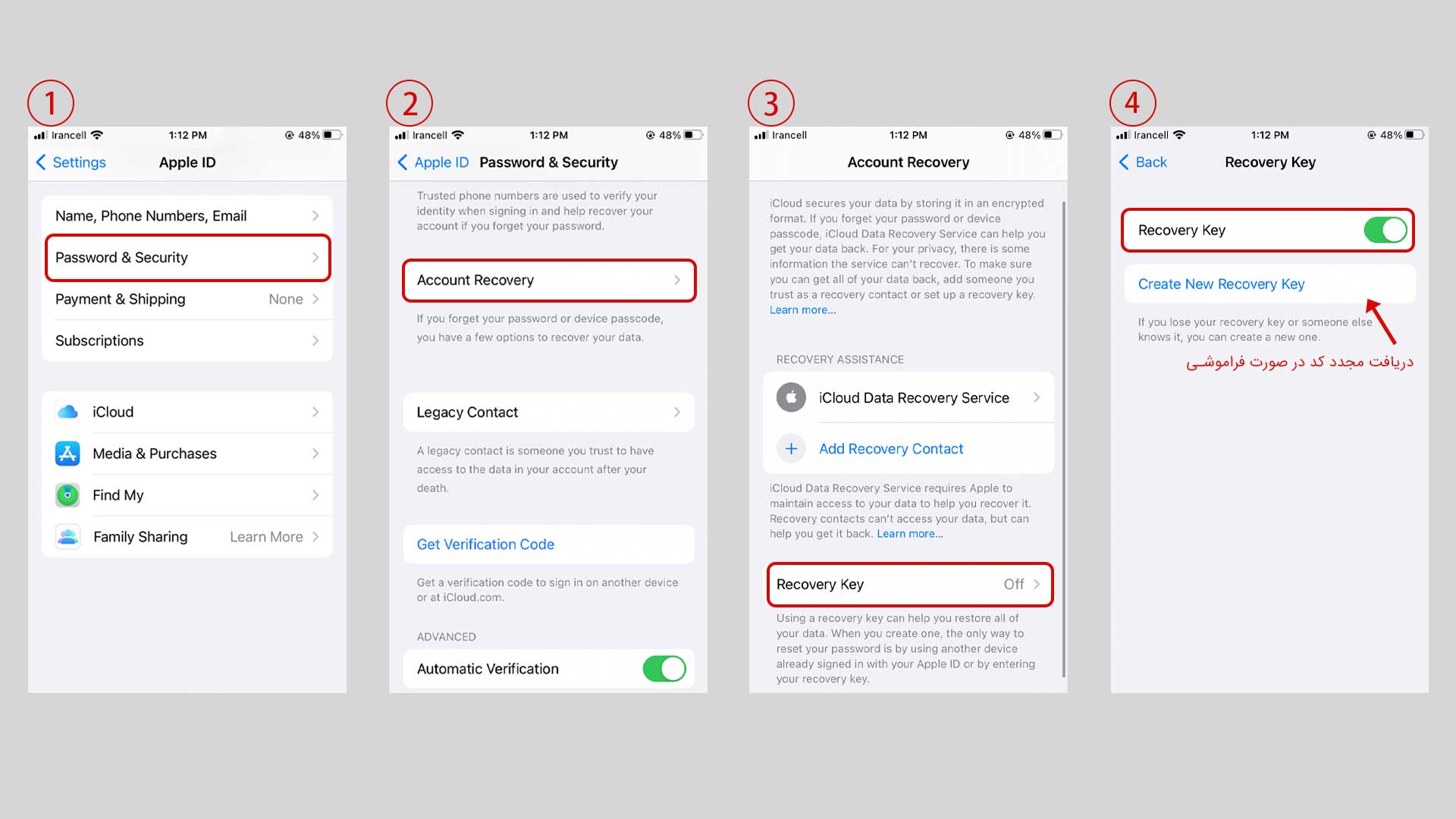
اکانت ریکاوری، شانس مجدد بازگردانی اطلاعات
در نهایت شما میتوانید با ویژگی Add Recovery Account میتوانید اطلاعات خود را با استفاده از مخاطبانی که به آن ها اعتماد دارید، بازیابی کنید. برای اضافه کردن مخاطبین مورد اعتماد به راحتی میتوانید درون تنظیمات اپل ایدی خود وارد قسمت Password & Security بشوید و گزینه Account Recovery را انتخاب کنید.
اکنون در صفحه به نمایش آمده به روی گزینه Add Recovery Account لمس کنید تا بتوانید مخاطب مورد اعتماد خود را برای بازیابی اپل آیدی خود انتخاب کنید. در صورتی که فرد مطمئنی را میشناسید، حتما از این شیوه نیز استفاده کنید تا احتمال از دست رفتن اکانت خود را کمتر کنید.
در مجموع پس از ساخت و استفاده از اپل ایدی، خیلی نگران نباشید، چرا که شما به راحتی و با استفاده از چت به زبان انگلیسی با پشتیبانی اپل میتوانید اکثر مشکلات اپل آیدی و آیکلاد خود را حل کنید.
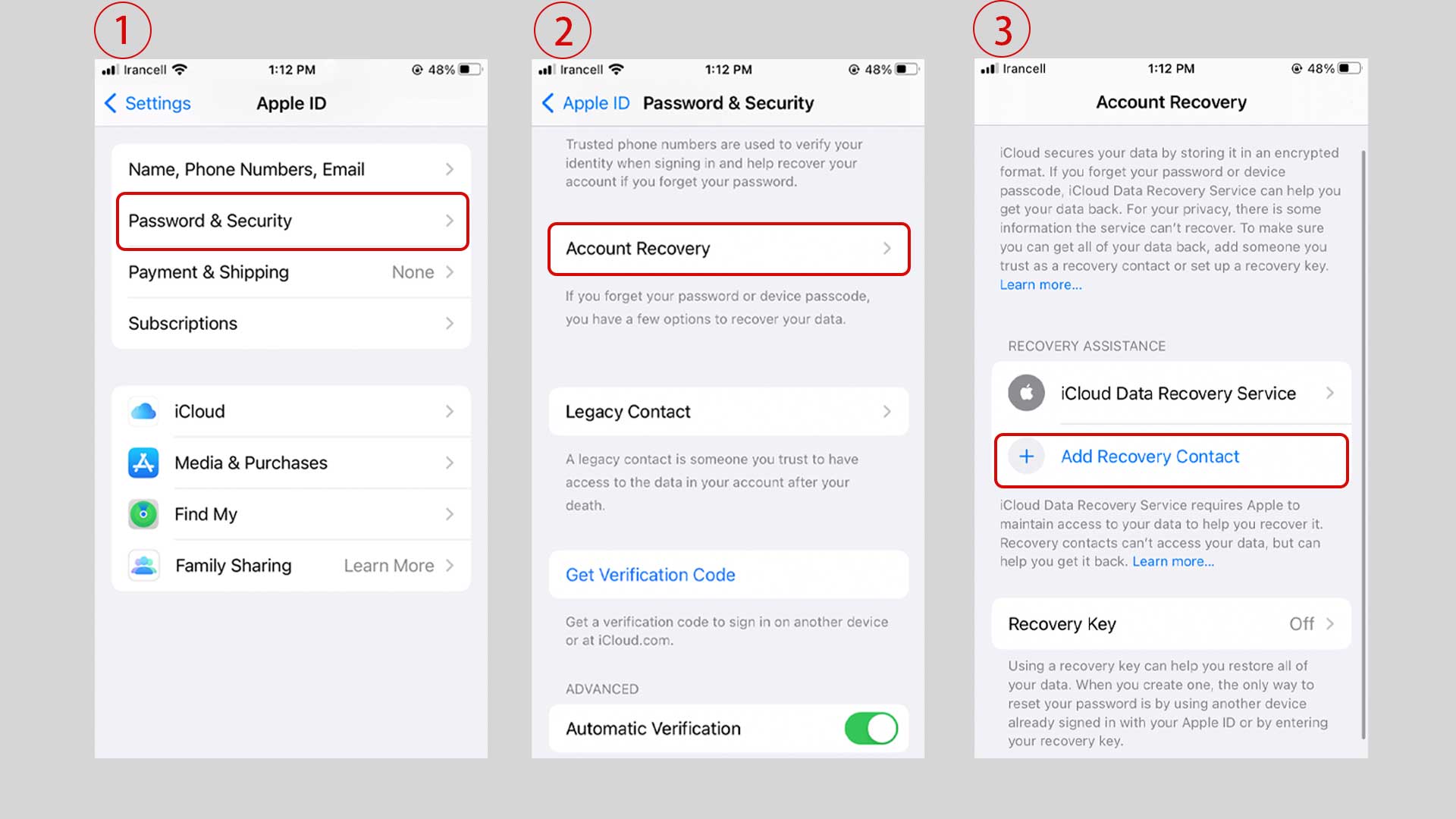
اما اگر به صورت کامل به تمامی اطلاعات اپل ایدی خود به خصوص اطلاعات امنیتی و شماره تلفن ها دسترسی ندارید، حتما در ساخت اپل آیدی خود بازنگری کنید و اطلاعات اپل ایدی را کامل کنید. در صورتی هم که امکان تکمیل اطلاعات را ندارید و به صورت کامل اطلاعات امنیتی خود را به خاطر ندارید، در اولین فرصت از اطلاعات خود یک کپی تهیه کنید و اپل آیدی وارد شده به روی دستگاه را تغییر دهید.
البته این موضوع در حالتی که رمز عبور یا شماره تلفن خارجی خود را فراموش کرده باشید، بیشتر قابل توجه است. علاوه بر این اگر از هر گونه اپل ایدی کارتی استفاده می کنید، در اولین فرصت از اپل آیدی خود خارج شوید و وارد اپل ایدی مطمئن دیگری بشوید.
حتما نظرات خود درباره ساخت اپل ایدی را با ما به اشتراک بگذارید. اگر هم شیوه جدیدی برای ساخت اپل ایدی می شناسید، راهکار های خود را برای ما ارسال کنید.





